Page 1
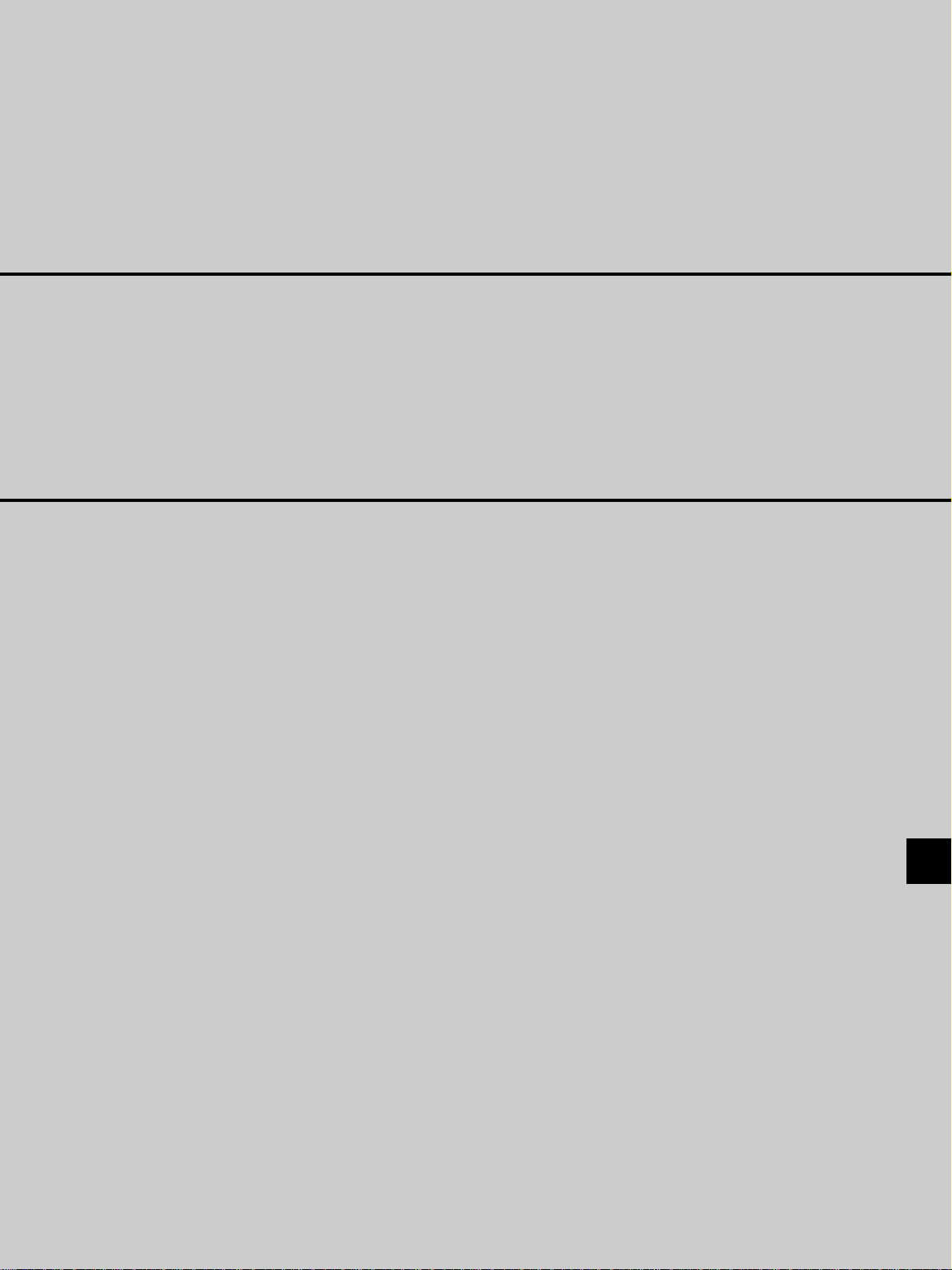
Proiettore LCD
MultiSync VT440/VT540
Manuale dell’utente
Italiano
Page 2
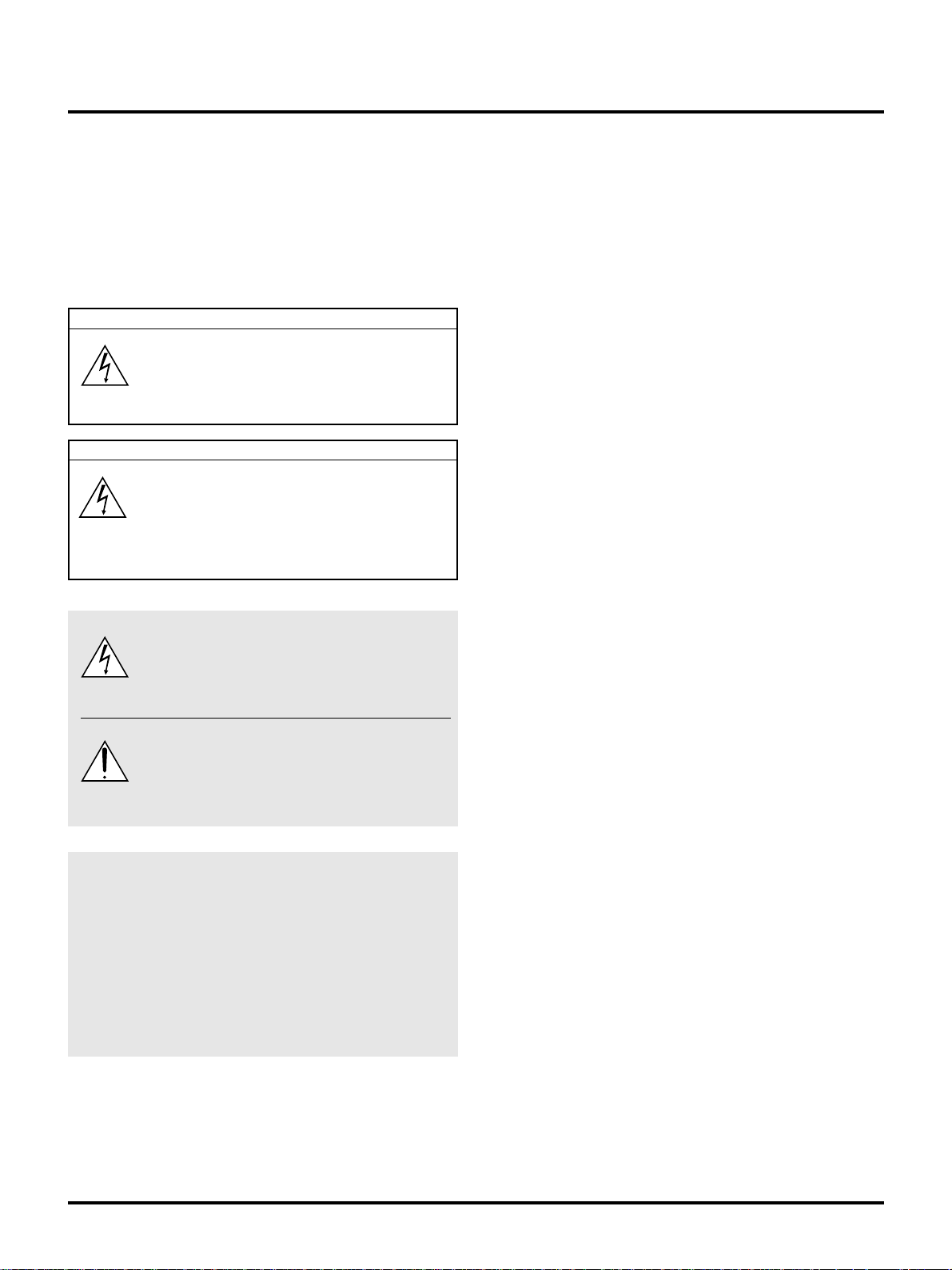
IMPORTANTI INFORMAZIONI
Precauzioni
Si prega di leggere attentamente questo manuale prima
di usare il nuovo proiettore NEC MultiSync VT440/VT540
e di tenerlo a portata di mano per riferimenti futuri.
Il vostro numero di serie si trova al di sotto della targhetta
nel lato destro del MultiSync VT440/VT540. Segnate il
numero di serie qui:
PRECAUZIONE
Per spegnere l’alimentazione , assicurarsi di scollegare la spina dalla presa a muro.
La presa a muro dev e essere installata il più vicino
possibile al dispositivo in posizione facilmente
accessibile.
PRECAUZIONE
PER EVIT ARE SCOSSE ELETTRICHE, NON
APRIRE L’INV OLUCRO .
ALL’INTERNO SI TROVANO PARTI NON
RIPARABILI DA PARTE DELL’UTENTE. PER
OGNI RIPARAZIONE, RIVOLGERSI A
PERSONALE QUALIFICATO.
3. Nota informativa sul rumore acustico GSGV:
Il livello di pressione sonora è inferiore a 70 dB (A) in
conformità con le norme ISO 3744 e ISO 7779.
Questo simbolo avverte l’utente che la tensione
non isolata all’interno dell’unità può essere
sufficiente per causare una scossa elettrica.
Perciò è pericoloso venire in contatto con le
parti all’interno dell’unità.
Questo simbolo avverte l’utente di importanti
in-formazioni che sono state fornite in relazione
al funzionamento e alla manutenzione dell’unità.
Queste informazioni devono essere lette atten -
tamente per evitare eventuali problemi.
AVVERTIMENTO
PER EVITARE INCENDI O SCOSSE ELETTRICHE, NON
ESPORRE L’UNITA’ ALLA PIOGGIA O ALL’UMIDITA’. NON
COLLEGARE MAI LA SPINA DI MASSA DI QUEST’UNITA’
AD UN CA VO DI PROLUNGA O IN UNA PRESA MURALE,
A MENO CHE TUTTI E TRE I PERNI POSSANO ESSERE
COMPLETAMENTE INSERITI. NON APRIRE L’INVOLUCRO. ALL’INTERNO SI TRO V ANO DEI COMPONENTI AD
ALTA TENSIONE. TUTTI I LAVORI DI ASSISTENZA
TECNICA DEVONO ESSERE ESEGUITI DA PERSONALE
TECNICO QUALIFICATO.
• IBM è un marchio registrato della International Business Machines
Corporation.
• Macintosh e PowerBook sono marchi registrati della Apple Computer, Inc.
• I nomi dei prodotti menzionati in questo documento potrebbero
esserer marchi e/o marchi registrati delle rispettive compagnie.
I–2
Page 3
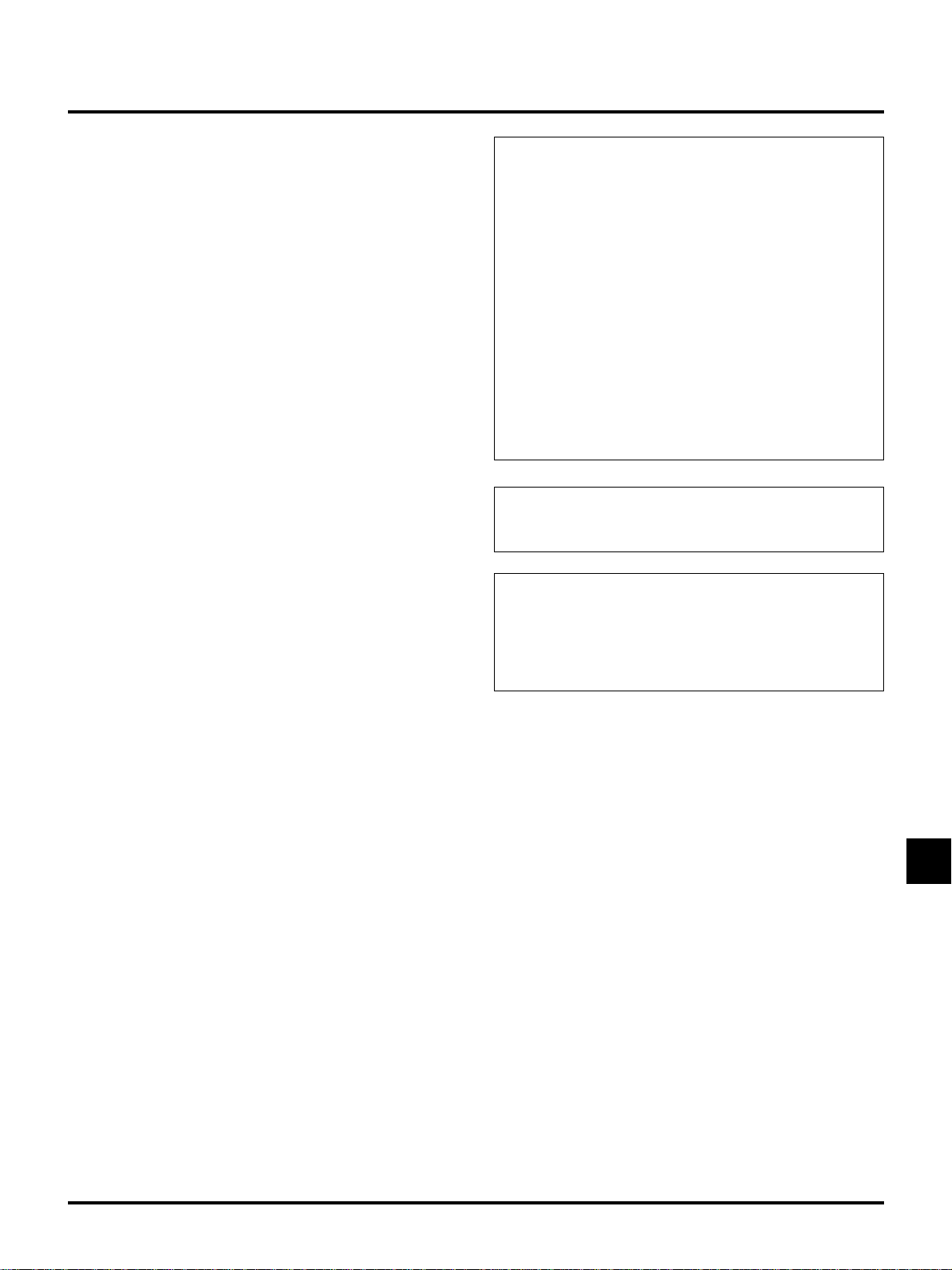
Importanti norme di sicurezza
Nel Regno Unito, bisogna usare un cavo di alimentazione
BS approvato dotato di una spina con un fusibile nero (cinque
amplificatori). Se il cav o di alimentazione non è in dotazione
con questo apparecchio, rivolgete vi al v ostro rivenditore .
Installazione
1. Per ottenere i migliori risultati, usare il proiettore in una stanza
buia.
2. P osizionare il proiettore su una superficie piana ed orizzontale in un ambiente asciutto, privo di polvere e umidità.
3. Non posizionare il proiettore nella luce diretta del sole, vicino
ad un termosifone o nelle vicinanze di altre apparecchiature
che generano del calore.
4. L’esposizione alla luce diretta del sole, al fumo o al vapore
può recare danni ai componenti interni.
5. Maneggiare il proiettore con cura. Eventuali cadute o vibrazioni possono danneggiare i componenti interni.
6. Non posizionare degli oggetti pesanti sul proiettore.
7. Se si desidera installare il proiettore nel soffitto:
a. Non cercare mai di installare il proiettore da soli.
b. Il proiettore dev e essere installato da dei tecnici qualificati
per assicurare un funzionamento corretto e per ridurre il
rischio di lesioni personali.
c. Inoltre, il soffitto deve essere sufficientemente for te da
sostenere il proiettore e l’installazione deve essere conforme alle norme locali.
d. Per ulteriori informazioni, rivolgersi al concessionario.
Alimentazione
1. Questo proiettore è stato disegnato per funzionare con un’alimentazione di 100-120 o 200-240V 50/60 Hz c.a. Assicurarsi
che l’alimentazione corrisponda a questo requisito prima di
cercare di usare il proiettore.
2. Maneggiare il cavo di alimentazione con cura ed evitare di piegare lo stesso eccessivamente. Un cavo di alimentazione danneggiato può causare delle scosse elettriche o un incendio.
3. Se si ha intenzione di non usare il proiettore per un lungo periodo di tempo, scollegare la spina dalla presa murale.
Pulizia
1. Staccare la spina del proiettore prima di pulirlo.
2. Pulire il mobile periodicamente con un panno umido. Se
pesantemente sporco, usare un detergente blando. Non
usare mai detergenti forti o solventi tipo alcol o dilventi.
3. Usare carta per lenti per pulire l’obiettivo, e fare attenzione
di non graffiare o danneggiare l’obiettivo.
ATTENZIONE
Non scollegate il cavo di alimentazione dalla presa murale se
siete in presenza di una delle seguenti circostanze, per evitare
degli eventuali danni al proiettore:
* Mentre appare l’icona Hour Glass.
* Mentre appare il messaggio “Vi preghiamo di attendere”.
Questo messaggio viene visualizzato dopo aver spento il
proiettore.
* Immediatamente dopo che il cavo di alimentazione viene
collegato alla presa murale (l’indicatore POWER (accensione)
non ha ancora assunto una stabile luminosità ambrata).
* Immediatamente dopo l’arresto della ventola di
raffreddamento (la ventola di raffreddamento continua a
lavorare per 30 secondi ancora, dopo che il proiettore viene
spento con il tasto POWER (spegnimento).
* Mentre gli indicatori di POWER e di STATUS stanno
lampeggiando alternativamente.
AVVERTANZA
Non appoggiare il proiettore su un lato quando la lampada è
accesa: ciò potrebbe danneggiare il proiettore.
AVVERTANZA
evitate di proiettare immagini stazionarie per un periodo
prolungato, altrimenti può accadere che tale immagine rimanga
impressa nella superficie del pannello LCD. Se ciò avviene,
continuate ad usare il proiettore: l’immagine statica rimasta impressa sullo sfondo scomparirà.
I–3
Page 4
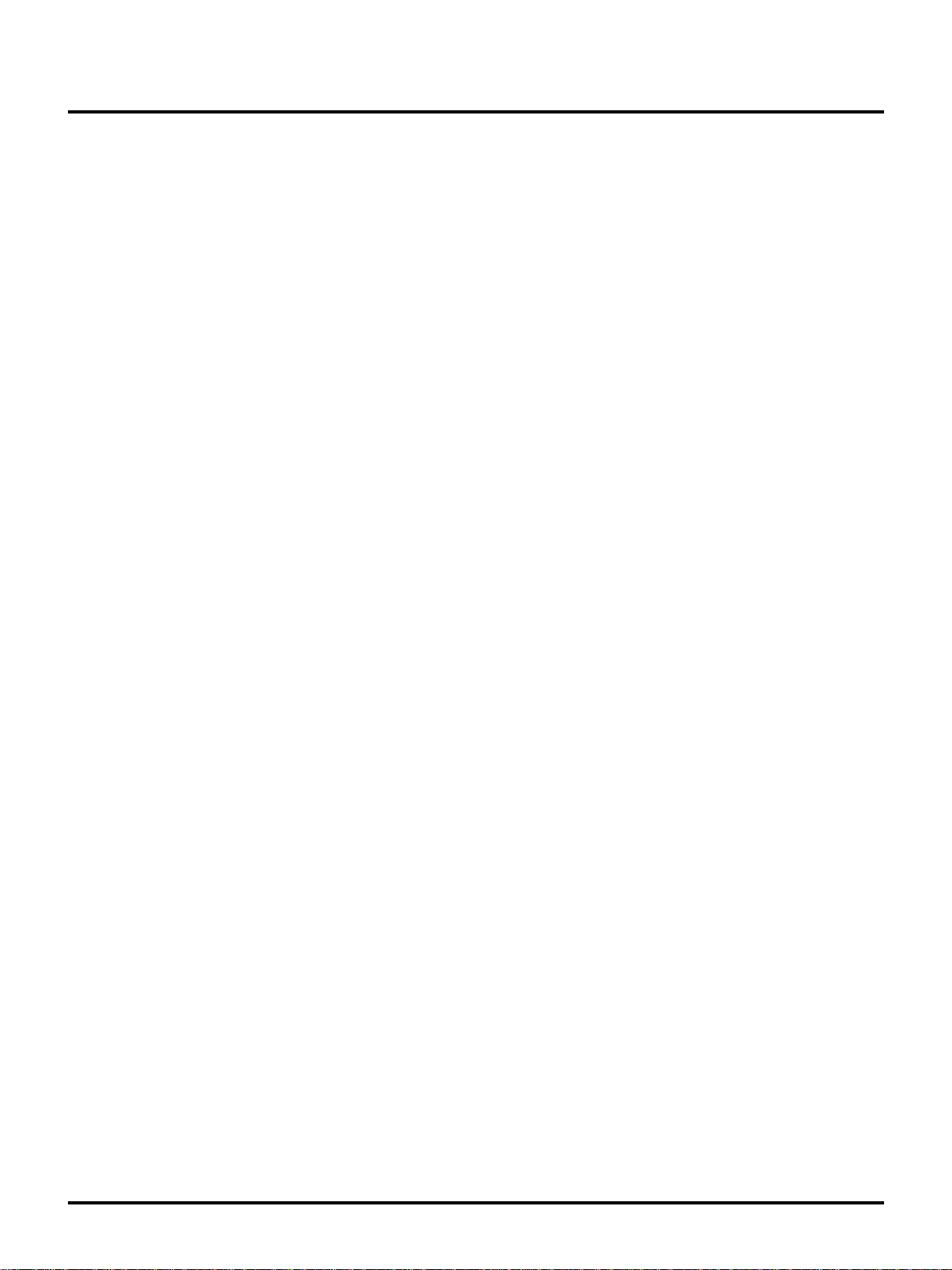
Sostituzione della lampada
• Per sostituire la lampada, seguire tutte le istruzioni f ornite a
pagina I-33.
• Sostituire senz’altro la lampada quando appare il messaggio
“La lampada è arrivata a fine vita. Per favore sostituire la
lampada.”. Se continuate ad usare la lampada dopo che
questa ha esaurito la sua durata, il bulbo della lampada si
può frantumare e frammenti di vetro si possono disperdere
nel contenitore della lampada.
• Non toccare questi pezzi di vetro , altrimentiri potete fare male.
Se ciò capita, rivolgetevi al rivenditore NEC per la
sostituzione della lampada.
• Accordate, minimo 30 secondi, per passare allo spegnimento
del proiettore. Quindi sconnetete il cavo di alimentazione e
accordate 60 minuti per raffreddare il proiettore, prima di
riporlo.
Prevenzione contro incendi
1. Assicurarsi che la ventilazione sia sufficiente e che le aperture di ventilazione non siano coperte per prevenire
l’accumularsi del calore all’interno del proiettore. Lasciare
uno spazio libero di almeno 3 pollici (10 cm) tra il proiettore
ed il muro.
2. Prev enire l’introduzione di oggetti estranei, quali g raffette e
frammenti di carta, all’interno del proiettore. Non cercare di
recuperare eventuali oggetti caduti all’interno del proiettore.
Non inserire mai degli oggetti di metallo, ad esempio fili di
ferro o un cacciavite, all’interno del proiettore. Qualora un
oggetto estraneo dovesse finire all’interno del proiettore,
scollegarlo immediatamente e far rimuovere l’oggetto
estraneo dal personale NEC qualificato.
3. Non posizionare dei contenitori di liquidi sopra il proiettore.
Non guardate nel’obiettivo
• Mentre il proiettore e’ in funzione seri danni possono risoctare
ai vostri occhi.
• Tenete qualsiasi oggetto tipo di lente di ingrandimento fuori
dalla traiettori a del proiettore. La luce proiettata dagli obiettivi
è vasta, perciò qualsiasi.
• Non coprite gli obiettivi con copri obiettivi forniti o equivalenti
mentre il proiettore è acceso. Così facendo potete indurre lo
scioglimento del copri obiettivo e possibilmente bruciarvi le
mani dovuto al calore emesso dalla luce.
I–4
Page 5
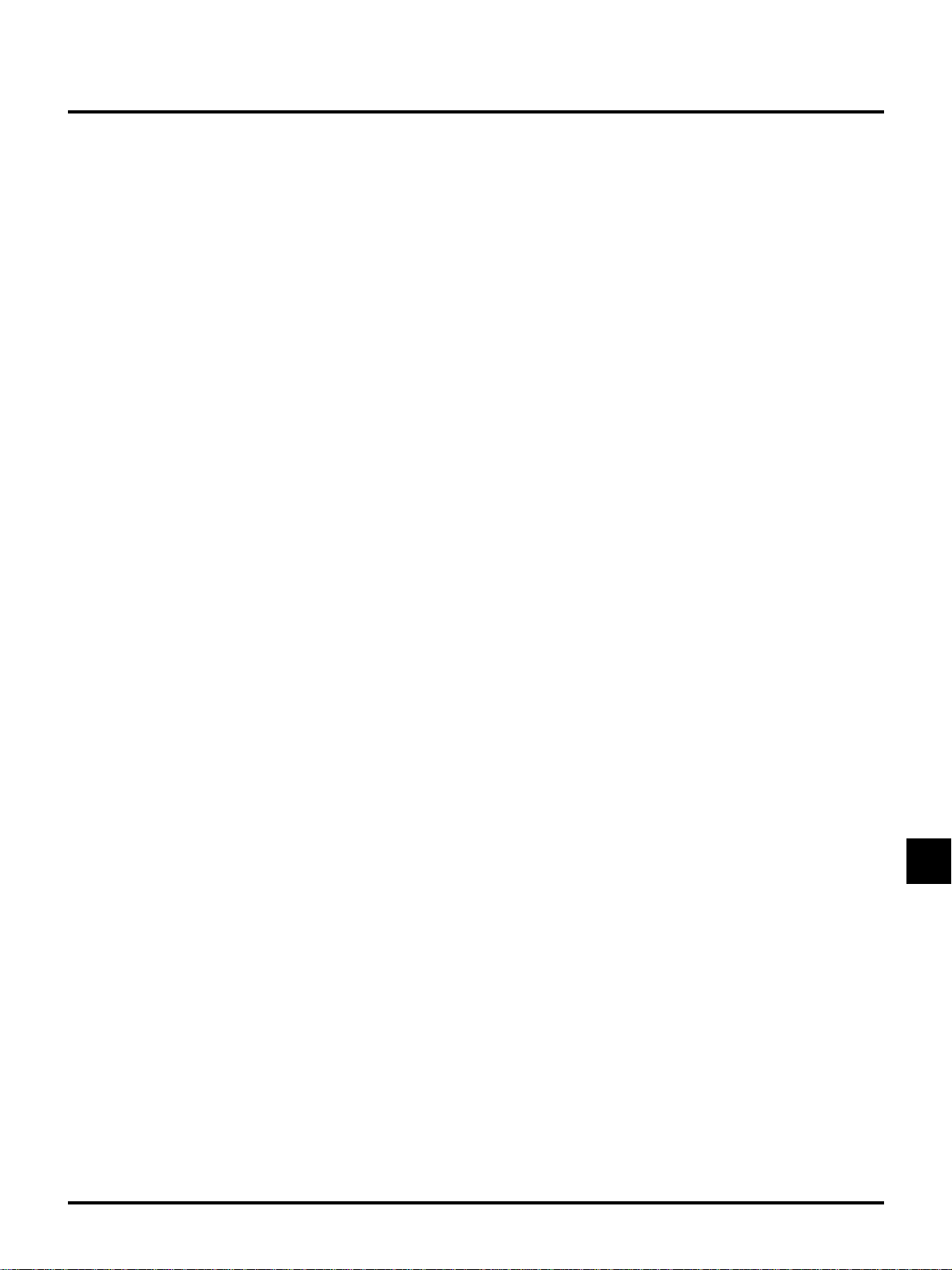
INDICE
1. INTRODUZIONE
Introduzione del Proiettore MultiSync VT440/VT540 .......................... I-6
Come si comincia? .............................................................................. I-6
Che cosa contiene la scatola? ............................................................ I-7
Per familiarizzare con il Proiettore MultiSync VT440/VT540 ............... I-8
Caratteristiche della parte anteriore .............................................. I-8
Caratteristiche della parte posteriore ............................................ I-9
Caratteristiche della parte superiore ........................................... I-10
Caratteristiche del pannello dei terminali..................................... I-11
Caratteristiche del telecomando .................................................. I-12
2. INSTALLAZIONE
Impostazione del Proiettore............................................................... I-14
Selezione dell’ubicazione .................................................................. I-14
Utilizzo di un tavolo o un carrello....................................................... I-14
Schema della distanza ...................................................................... I-15
Installazione nel soffitto ..................................................................... I-16
Immagine riflessa .............................................................................. I-16
Diagramma del cablaggio.................................................................. I-17
Collegamento del PC................................................................... I-18
Collegamento del computer Macintosh ....................................... I-19
Collegamento di un monitor esterno............................................ I-21
Collegamento del lettore DVD ..................................................... I-22
Collegamento del VCR o del lettore di LaserDisc........................ I-23
3. FUNZIONAMENTO
Controlli Generali............................................................................... I-24
Come ingrandire e spostare un’immagine......................................... I-24
Utilizzo del Menù ............................................................................... I-25
Schema albero del Menù .................................................................. I-26
Elementi del Menù............................................................................. I-27
Descrizione Menù e Funzioni ............................................................ I-28
Selezione Fonte ................................................................................ I-28
RGB/Video/S-Video
Regolazione immagine...................................................................... I-28
Luminosità / Contrasto / Colore / Tonalità / Nitidezz
Volume .............................................................................................. I-28
Opzioni Immagine ............................................................................. I-28
Chiave.......................................................................................... I-28
Temperatura Colore ..................................................................... I-28
Modo Lampada............................................................................ I-29
Correzione gamma ...................................................................... I-29
Opzioni avanzate ......................................................................... I-29
Rapporto Aspetto......................................................................... I-29
Riduzione Rumore ....................................................................... I-29
Matrice Colore ............................................................................. I-29
Blanciamento Bianco ................................................................... I-30
Autoallineamento ......................................................................... I-30
Posizione/Orologio....................................................................... I-30
Risoluzione .................................................................................. I-30
Predefinite ................................................................................... I-30
Menu ................................................................................................. I-31
Modo Menù.................................................................................. I-31
Base/Avanzato
Lingua .......................................................................................... I-31
Puntatore Proiettore .................................................................... I-31
Display della Fonte ...................................................................... I-31
Barra Volume (pulsante diretto) ................................................... I-31
Menù Display Ora ........................................................................ I-31
Configurazione .................................................................................. I-31
Orientamento ............................................................................... I-31
Sfondo Immagini.......................................................................... I-31
Selezione Segnale....................................................................... I-32
Auto Accensione.......................................................................... I-32
Gestione Risparmio Energia........................................................ I-32
Conferma Spegnimento............................................................... I-32
Salvataggio Chiave...................................................................... I-32
Azzera Contatore Lampada......................................................... I-32
Aiuto .................................................................................................. I-32
Indice ........................................................................................... I-32
Informazioni ................................................................................. I-32
4. MANUTENZIONE
Sostituzione della lampada ............................................................... I-33
Installazione delle pile nel telecomando............................................ I-34
Pulizia o sostituzione del filtro ........................................................... I-34
5. LOCALIZZAZIONE DEI GUASTI
Messaggi sulle spie dello stato / energia........................................... I-35
Problemi comuni e soluzioni.............................................................. I-35
6. SPECIFICHE
Sezione ottica/elettrica/meccanica .................................................... I-36
Dimensioni dell’involucro................................................................... I-37
Connettore mini D-Sub a 15 pin ........................................................ I-38
Schema di temporizzazione .............................................................. I-39
Codici di controllo del PC .................................................................. I-40
Collegamento del cavi ....................................................................... I-40
I–5
Page 6
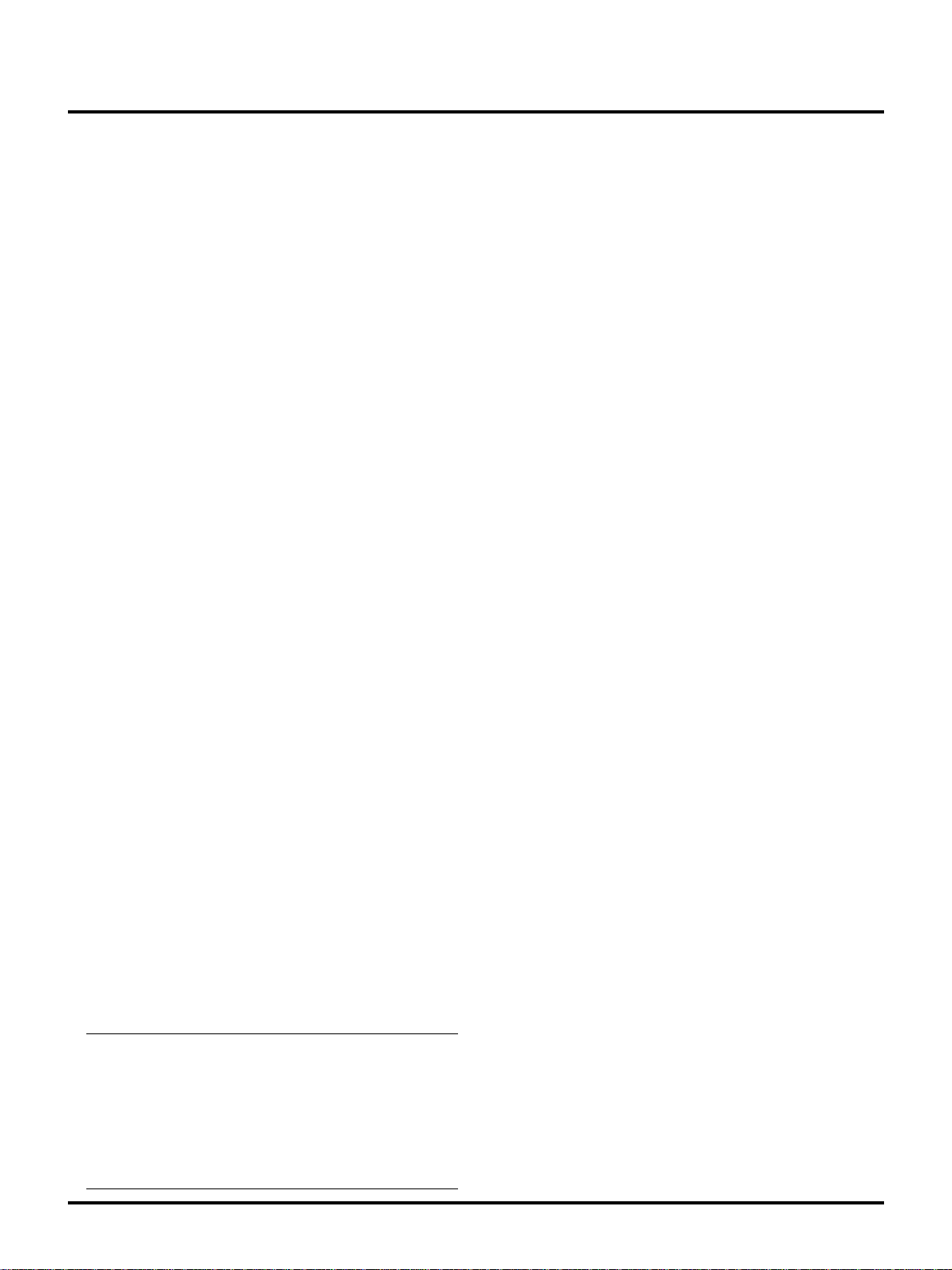
1. INTRODUZIONE
Introduzione del Proiettore MultiSync VT440/VT540
Questa sezione contiene la presentazione del vostro nuovo Proiettore
MultiSync VT440 (SVGA)/VT540 (XGA) e ne descri ve sia caratteristiche che controlli.
Ci congratuliamo con voi per aver acquistato il Proiettore
MultiSync VT440/VT540
Il modello MultiSync VT440/VT540 è uno dei migliori proiettori
dispo-nibili oggi. Il MultiSync VT440/VT540 vi permette di
proiettare imma-gini precise fino a 300 pollici (misurati
diagonalmente) dal vostro PC o computer Macintosh (da tavolo o
notebook), VCR, lettore DVD, macchinetta fotografica per
documenti o persino lettore di LaserDisc.
Si può usare il proiettore su un tavolo o carrello, si può usare il
proiettore per proiettare delle immagini da dietro lo schermo e lo si
può montare nel soffitto * 1 . Si può anche usare il telecomando
senza fili.
• La controllo a distanza in dotazione può essere usata senza cavo
• Si può manovrare il proiettore con un PC usando la porta di
• Il design moderno dell’involucro è leggero, compatto, facile da
• Sono disponibili otto tipi di puntatori per vari tipi di
*1 Non cercare mai di installare il proiettore nel soffitto da soli.
*2 Un’immagine XGA (1024×768) viene con vertita in un’immagine
Caratteristiche che apprezzerete:
• Facile impostazione e funzionamento.
• L’aria calda proveniente dai fori non dà fastidio al pubblico du-
rante la presentazione, poichè i fori di ventilazioni sono posti
nelle parti anteriore.
• Una lampada NSH da 160 W (130 W : Modo Eco) c.a. ad alta
prestazione.
La durata della lampada può arrivare a 3000 ore se si usa il
modo ECO
• Un telecomando senza fili da collegare al proiettore.
• Il controllo dello zoom manuale vi permette di regolare
l’immagine in modo che sia tra 25 e 300 pollici (misurati
diagonalmente).
• La correzione Chiave vi permette di correggere la distorsione
trapezoidale affinchè l’immagine sia quadrata.
• Potete scegliere tra i modi video a seconda della fonte: “normal” per un’immagine tipica, “natural” per una vera
riproduzione dei colori.
• Un’immagine può essere proiettata sullo schermo o da dietro
lo schermo e si può anche installare il proiettore nel soffitto.
• La tecnologia esclusiva Adv anced AccuBlend è una tecnologia
intelligente per combinare i pixel – questa tecnologia è estremamente esatta per la compressione dell’immagine – ed of fre delle
immagini nitide con la risoluzione; SXGA (1280×1024) *3. Si
può selezionare un qualsiasi punto sullo schermo con il
puntatore ed ingrandire l’area selezionata.
• Compatibile con la maggior parte dei segnali IBM V GA, SVGA,
XGA*2 , SXGA (con Advanced AccuBlend)*3, Macintosh, i
segnali dei componenti (YCbCr/YPbPr) od altri segnali RGB
con una gamma di frequenza orizzontale da 15 a 100 kHz ed
una gamma di frequenza verticale da 50 a 117 Hz. Include i
segnali video standard NTSC, PAL, PAL60, SECAM e
NTSC4.43.
*3 Un’immagine SXGA (1280×1024) viene convertita in
Come si comincia?
Il modo più rapido per cominciare consiste nel fare le cose con calma
nel modo corretto dall’inizio. Prendetevi il tempo necessario per
revisionare il manuale dell’utente. Questo serve per risparmiare del
tempo successivamente. All’inizio di ciascuna sezione del manuale
c’è un sommario. Se la sezione non è rilevante per il momento, la si
può saltare.
e si può anche usare il telecomando.
controllo del PC.
portare e adatto per ogni tipo di ufficio, stanza delle riunioni o
auditorio.
presentazioni.
Il proiettore va installato da tecnici qualificati per assicurare il
corretto funzionamento e per ridurre il rischio di lesioni
personali. Inoltre, il soffitto deve essere sufficientemente forte
per sostenere il proiettore e l’installazione deve essere conforme
alle norme locali. Rivolgersi al vostro concessionario per ulteriori
informazioni.
nitida 800×600 nel VT440 grazie al sistema Advanced
AccuBlend della NEC.
un’immagine nitida 1024×768 nel VT540 grazie al sistema Advanced AccuBlend della NEC.
NOTA: Gli standard video composti sono i seguenti:
NTSC: standard televisivo americano per i componenti
video negli Usa ed in Canada.
P AL: standard televisivo usato in Eur opa occidentale.
PAL60: standard televisivo usato per la riproduzione
NTSC su televisori PAL.
SECAM: standard televisivo usato in Fr ancia e in Europa
orientale.
NTSC4.43: standard televisivo usato nel Medio Oriente.
I–6
Page 7
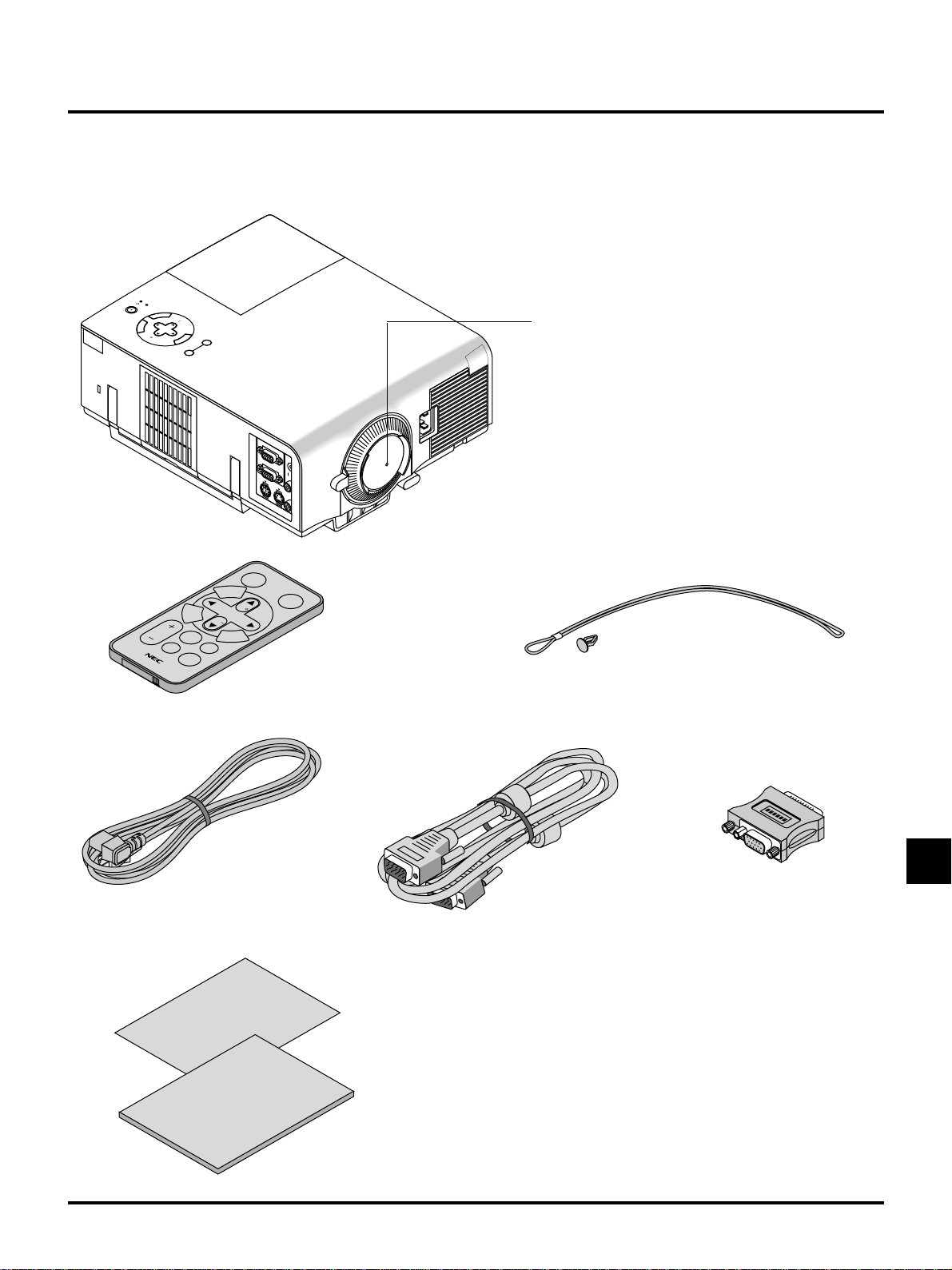
Che cosa contiene la scatola?
R
G
B
IN
P
U
T
O
U
T
P
U
T
A
U
D
IN
O
U
T
P
C
-C
O
N
T
R
O
L
S
-V
ID
E
O
V
ID
Assicurarsi che la scatola contenga tutti i componenti elencati. Qualora mancassero delle parti‚ rivolgersi al rivenditore. Conservare la scatola
originale e tutto il materiale di imballaggio per poter trasportare il Proiettore MultiSync VT440/VT540.
POWER
STATUS
ON
N
E
T
E
/
R
OFF
C
A
N
SELECT
C
E
L
SOURCE
M
E
N
U
AUTO ADJUST
Proittore
SOURCE
N
U
E
M
E
N
SELECT
T
E
R
V
o
POINTER
POWER
MUTE
l.
C
A
N
C
PIC.
MAGNIFY
HELP
R
D
-366
E
AUTO
ADJ.
V
o
l.
L
E
Scheda di controllo a
distanza senza fili
Coprilente
Corda e rivetto
ON
1
23456
DIP
Cavo di alimentazione
Quick
Connect
Guida per una rapida connessione
Cavo segnale
(connettore da 15 pin Mini DSub a 15 pin Mini D-Sub)
Adattatore pin per
Macintosh
Guide
User's
Manual
Manuale dell’utente
I–7
Page 8
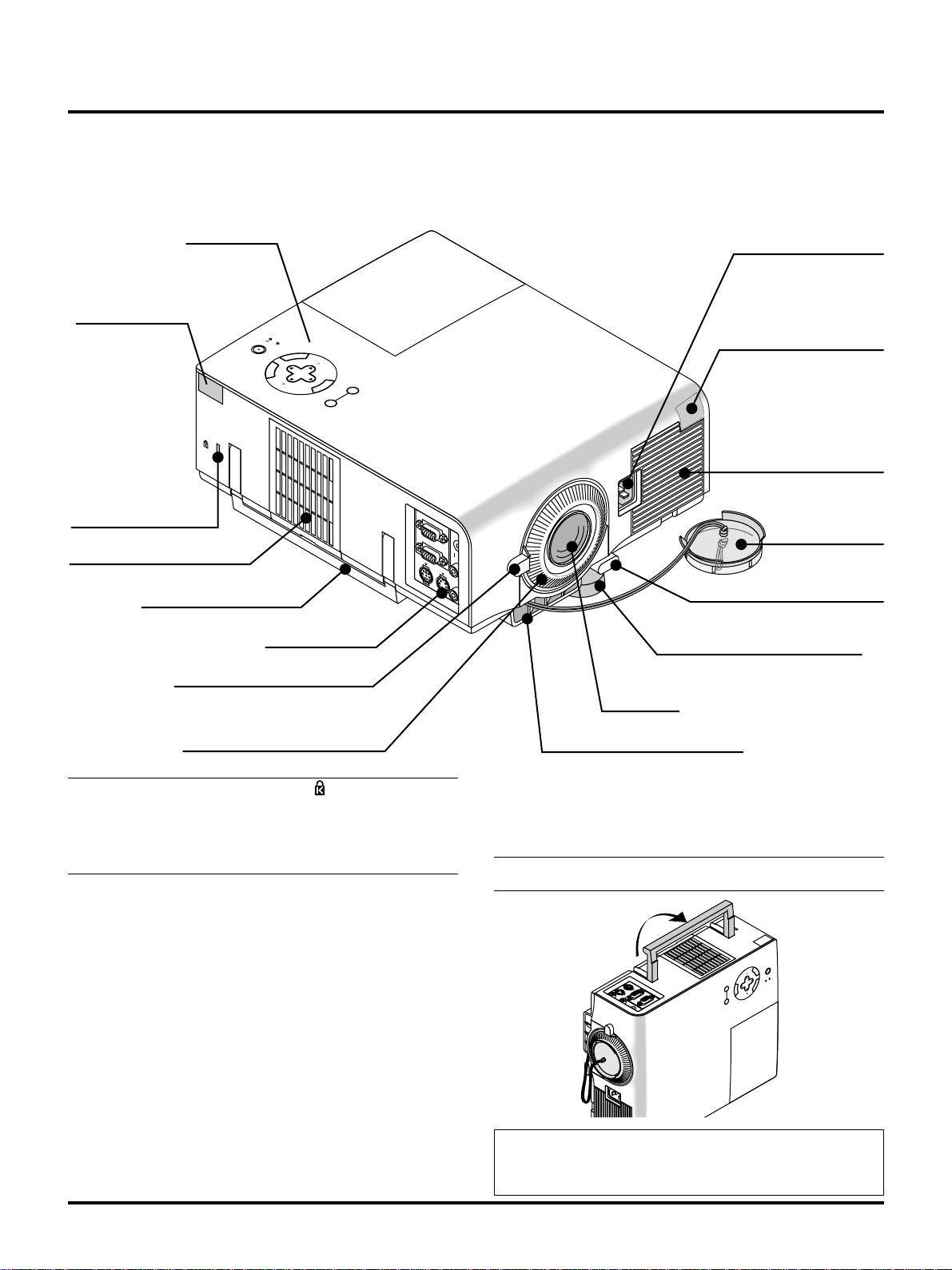
R
G
B
IN
P
U
T
O
U
T
P
U
T
A
U
D
IN
O
U
T
P
C
-
C
O
N
T
R
O
L
S
-V
ID
E
O
V
ID
Per familiarizzare con il Proiettore MultiSync VT440/VT540
R
G
B
I
N
P
U
T
O
U
T
P
U
T
A
U
D
I
N
I
N
O
U
T
O
U
T
P
C
-
C
O
N
T
R
O
L
S
-
V
I
D
E
O
V
I
D
E
O
Caratteristiche della parte anteriore
Controlli
Sensore di controllo a distanza
Fessura per il sistema di
sicurezza MicroSaver
Kensington
Coperchio del filtro
Impugnatura
Leva per lo zoom
POWER
STATUS
ON
/
STAND BY
N
E
T
E
R
C
A
N
SELECT
C
E
L
M
E
N
U
AUTO ADJUST
Pannello dei terminali
Ingresso c.a.
Collegare qui la spina a tre
perni del cavo di
alimentazione in dotazione.
Sensore di controllo a distanza
SOURCE
Coperchio del filtro
Componente a cordicella
Pulsante inclinabile
Piede anteriore regolabile
Lente
Anello di messa a fuoco
NOTA: Fessura di sicurezza incorporata ( )
Questa fessura di sicurezza supporta il sistema di sicurezza
MicroSaver®. MicroSaver® è un marchio depositato della K ensington
Microware Inc. Il logo è un marchio di fabbrica della Kensington
Microware Inc.
Per portare il Proiettore:
Portare sempre il proiettore per l’impugnatura. Assicurarsi che il ca vo
di alimentazione e gli altri cavi di connessione della sorgente video
siano scollegati prima di spostare il proiettore.
NOTA: Quando si sposta il proiettor e o quando non è in uso, coprir e
Ventilazione (uscita)
la lente con il coprilente.
OFF
/
ON
L
E
C
N
A
C
R
E
T
SELECT
U
N
N
E
POWER
E
STATUS
M
SOURCE AUTO ADJUST
AVVERTANZA
Non appoggiare il proiettore su un lato quando la lampada è
accesa: ciò potrebbe danneggiare il proiettore.
I–8
Page 9
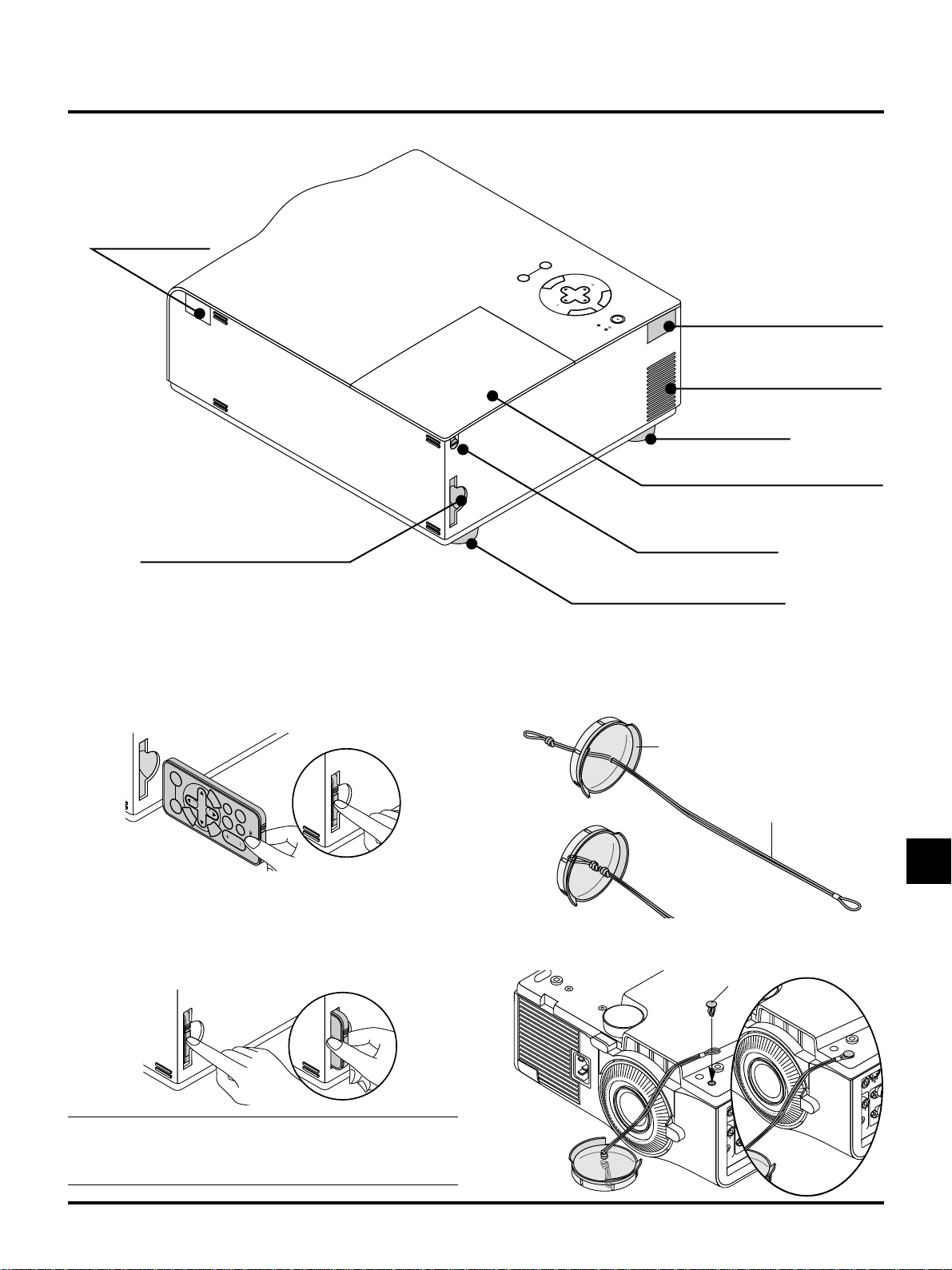
M
E
N
U
E
N
T
E
R
C
A
N
C
E
L
S
E
L
E
C
T
P
O
W
E
R
S
T
A
TU
S
O
N
/
S
T
A
N
D
B
Y
S
O
U
R
C
E
A
U
T
O
A
D
JU
S
T
Caratteristiche della parte posteriore
RGB
INPUT
OUTPUT
AUD
IN
OUT
PC-CONTROL S-VIDEO VID
B
UT
PUT
AUD
IN
OUT
L S-VIDEO VID
RD-366E
Sensore di controllo a distanza
Fessura della scheda del con-trollo a distanza
Sensore di controllo a distanza
Altoparlante monofonico
Piede posteriore
Coperchio della lampada
Vite del coperchio
della lampada
Piede posteriore
Fessura per il comando a distanza a scheda
Il comando a distanza a scheda fornito può essere conservato nella vetrina.
Per inserire o estrarre il comando a distanza a scheda, seguire le istruzioni:
1. Inserire il comando a distanza a scheda
2. Premere per assestarlo nella sua sede.
AUTO
ADJ.
L
E
C
N
A
C
Vol.
SOURCE
PIC.
U
SELECT
MUTE
N
Vol.
E
M
POWER
POINTER
R
E
T
N
E
HELP
RD-366E
MAGNIFY
Fessura per il telecomando a scheda
Il telecomando a scheda può essere riposto nella vetrina.
Per estrarre il telecomando a scheda:
1. Premere in avanti la parte posteriore del telecomando a scheda per
sbloccarlo.
2. Estrarre il telecomando a scheda.
Inserimento dei copri-lente sui cerchi delle lenti per
mezzo del cordoncino e del rivetto in dotazione
1. Infilare il cordoncino nel buco sul coperchio della lente e
successivamente fare un nodo sul cordoncino.
Coprilente
2. Fare un secondo nodo
3. Usare il rivetto per attaccare il cordoncino al fondo del cerchio
della lente.
Corda
Rivetto
NOTA: non spingere o tirare il telecomando a sc heda obliquamente.
Potete estrarre il telecomando a scheda solo spingendolo dritto in
avanti. Se così facendo il telecomando non dovesse uscire, riprovate
premendo il telecomando sempre diritto in avanti.
I–9
Page 10
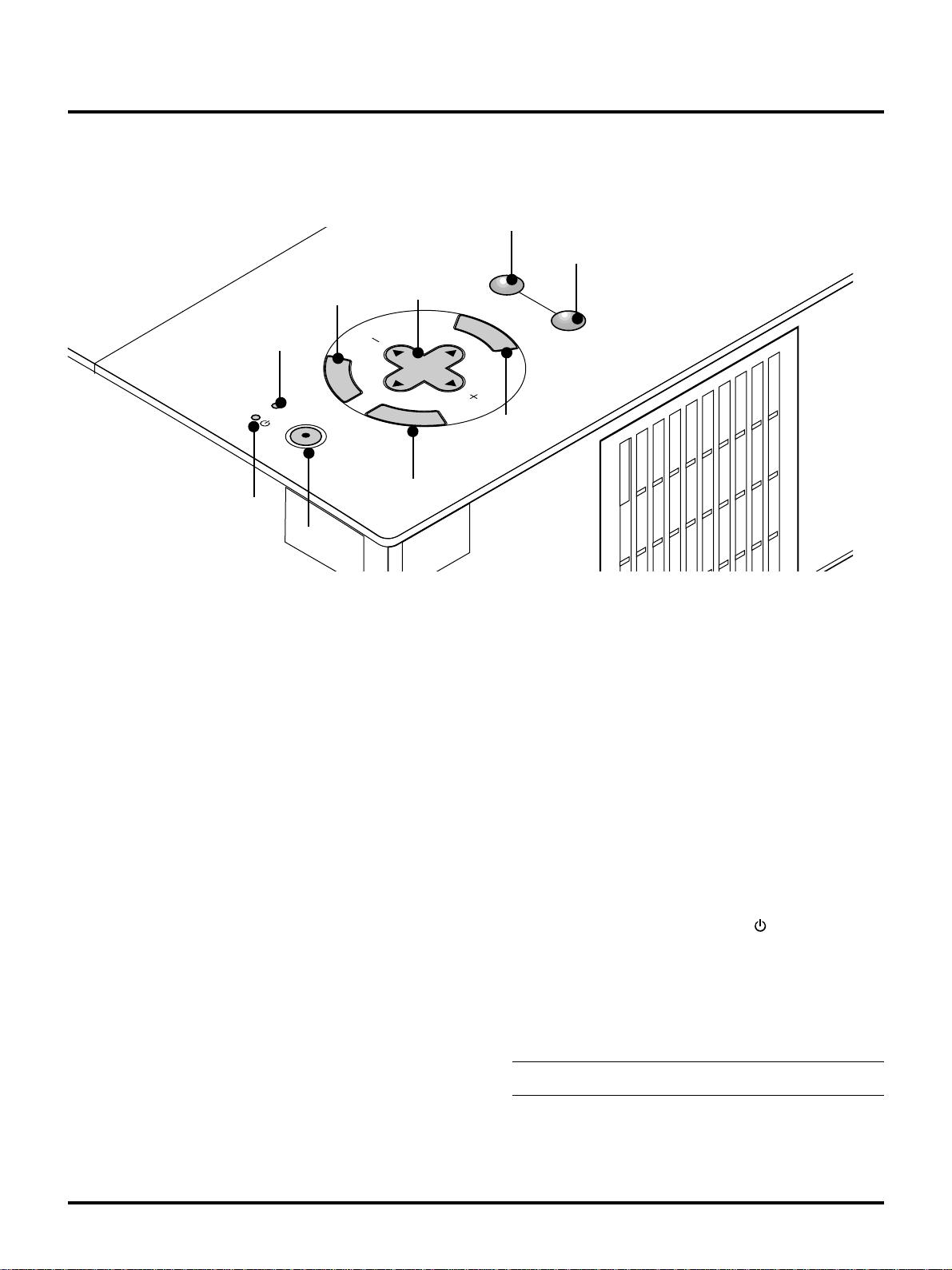
Accensione
1
5
4
7
C
A
SELECT
N
C
STATUS
POWER
E
N
T
E
R
ON
/
STAND BY
6
8
9
1. Tasto Fonte (SOURCE)
Usare questo tasto per selezionare la fonte video, ad esempio il
PC, il VCR o il lettore DVD.
2. Tasto Regolazione Automatica (AUTO ADJUST)
Usare questo tasto per regolare la Posizione O/V e i Orologio/Fase
per ottenere un’immagine ottimale. Alcuni segnali possono essere
visualizzati correttamente o richiedere del tempo di commutazione.
3. T asto Menù (MENU)
Visualizza il menù per il funzionamento.
4. Selettori (▲▼ ) / Volume (+) (–) (SELECT)
▲▼: Usare questi tasti per selezionare il menù della voce da
regolare.
: Usare questi tasti per cambiare il livello della voce di un
menù selezionato.
La selezione viene eseguita alla pressione del tasto . Quando
non appare nessun menù, questi tasti ▲▼ funzionano come controlli
del volume. Quando è visualizzato il puntatore, questi tasti
▲▼ servono per spostare il puntatore.
5. Tasto Invio (ENTER)
Esegue la selezione del menù ed attiva le v oci selezionate sul menù.
6. Tasto Cancella (CANCEL)
Premere questo tasto per uscire dai “Menù”. Premere questo tasto
per ripristinare le ultime regolazioni nel menù di regolazione o
impostazione.
E
L
SOURCE
M
E
N
2
U
AUTO ADJUST
3
7. Indicatore di stato (STATUS)
Se si illumina di luce rossa fissa, (arancione nel modo ECO),
significa che la lampada di proiezione ha superato le 2000 ore di
uso (fino a 3000 ore nel modo ECO). Alla comparsa di tale luce, è
consigliabile sostituire la lampada di proiezione il più presto
possibile (vedere pagina I-33). Oltre a ciò apparirà in modo continuo
il messaggio “La lampada è arrivata a fine vita. Per favore
sostituire la lampada.”, fino a quando la lampada non sarà
sostituita.
Se la spia luminosa lampeggia rapidamente, significa che la
copertura della lampada o la copertura del filtro non sono inseriti
correttamente oppure che il proiettore è surriscaldato. Vedere a
pagina I-35 “segnali dell’indicatore di stato/energia” per ulteriori
dettagli.
8. Indicatore di accensione (POWER) (
Quando è verde questo indicatore, il proiettore è acceso; quando
l’indicatore è color ambra, il proiettore si trov a nel modo di attesa.
9. Tasto Accensione (ON / STAND BY)
Usare questo tasto per accendere e spegnere la corrente quando
viene fornita la tensione elettrica e il proiettore si trova nel modo
di attesa.
NOTA: Per spegnere il proiettore, premere questo tasto e
mantenerlo premuto per almeno due secondi.
)
I–10
Page 11
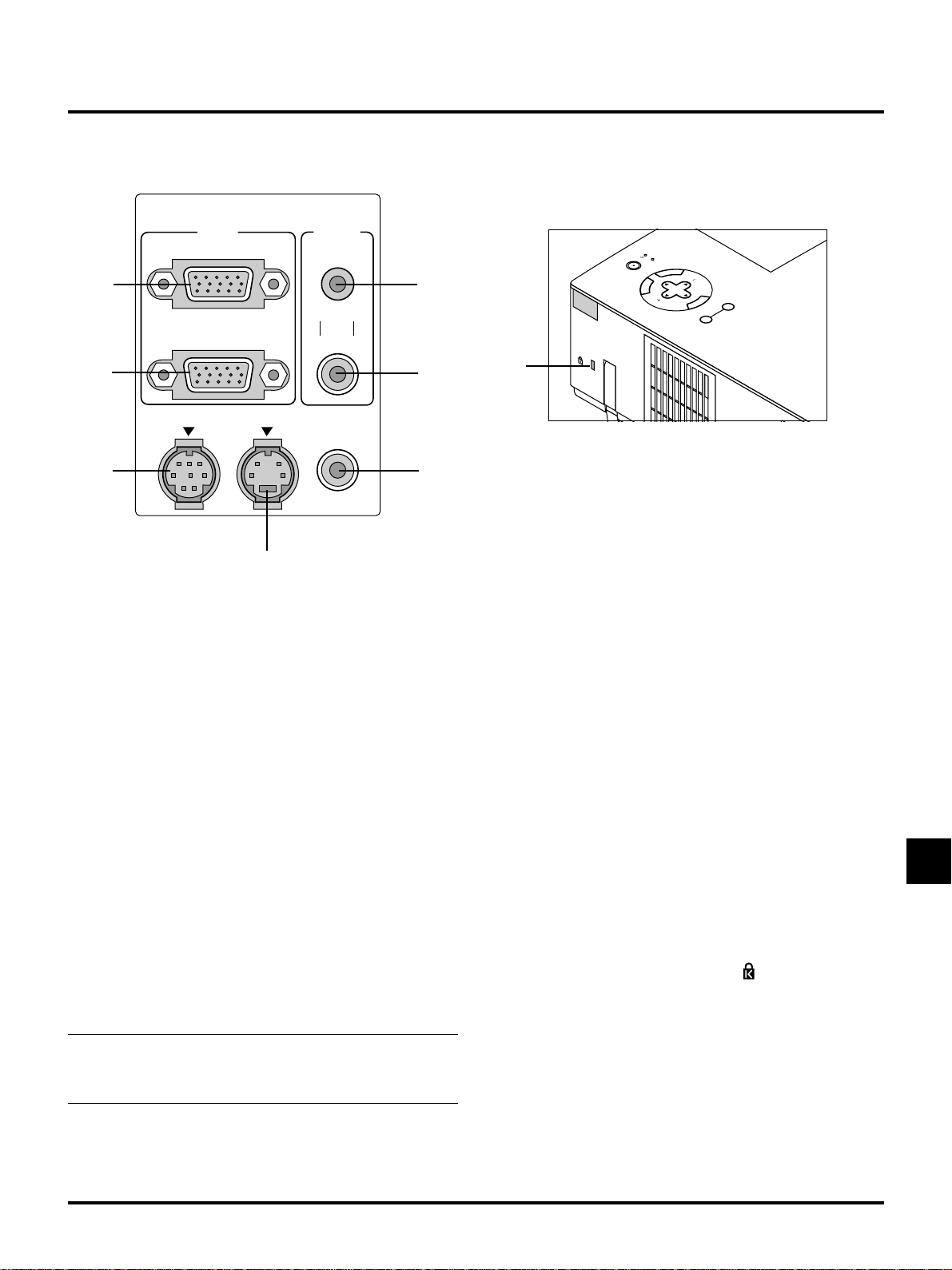
Caratteristiche del pannello dei terminali
RGB
AUDIO
INPUT
1
IN
OUT
OUTPUT
INOUT
2
3
4
PC-CONTROL S-VIDEO VIDEO
7
5
6
1. Connettore di ingresso RGB (Mini D-Sub a 15 pin)
Collegare un computer Macintosh o compatibile a questa presa
utilizzando il cavo segnale e l’adattatore monitor in dotazione. In
alternativa, colleg are il PC o un altro apparecchio RGB, ad esempio
un computer IBM o compatibile. Utilizzare il cavo segnale in
dotazione per collegare il PC.
2.
Connettore di uscita RGB del monitor (Mini D-Sub 15 pin)
Potete usare questo connettore per collegare in circuito la vostra
immagine computer ad un monitor esterno dalla sorgente di ingresso
RGB.
3. Mini presa di entrata/uscita segnale audio.
A questa presa va collegata l’uscita audio dal computer. Oppure
potete collegarvi altri riproduttori esterni per ascoltare l’audio
proveniente dall’ingresso del vostro video o s-video.
4. Connettore di ingresso / uscita audio (RCA)
A questa presa va collegata l’uscita audio da un riproduttore VCR
o DVD, o da un riproduttore di laser disc. Oppure potete collegarvi
altri riproduttori esterni per ascoltare l’audio proveniente dalla
vostra sorgente RGB.
NOTA: Sia il connettore 3 che il connettore 4 possono essere usati
come ingresso o uscita, ma non possono esser e usati entrambi come
ingressi contemporaneamente, per ché ciò potrebbe causare danni al
vostro computer.
POWER
STATUS
ON
/
STAND BY
N
E
T
E
R
C
A
N
SELECT
C
E
L
N
U
AUTO ADJUST
SOURCE
M
E
8
Fessura per il sistema di sicurezza MicroSaver
Kensington
5. Ingresso video (RCA)
Serve per collegare un VCR, un lettore DVD, un lettore di LaserDisc
oppure una macchinetta fotografica per documenti per proiettare
delle immagini video.
6. Ingresso S-Video (DIN mini a 4 perni)
Collegare qui l’ingresso S-VIdeo proveniente da una fonte esterna,
ad esempio un VCR.
7. Porta di controllo PC (DIN mini ad 8 perni)
Usare questa porta per collegare il PC per controllare il proiettore.
Serve per rendere possibile l’utilizzo del PC e del protocollo di
comunicazione seriale per controllare il proiettore. Se state
scrivendo un programma vostro, usate i codici di controllo PC tipici
alla pagina I-40.
La porta viene coperta da un coperchio in fabbrica. Rimuovere il
coperchio per usare la porta.
8. Fessura di sicurezza incorporata (
Questa fessura di sicurezza supporta il sistema di sicurezza
MicroSave®. MicroSaver® è un marchio depositato della Kensington
Microware Inc. Il logo è un marchio di fabbrica della Kensington
Microware Inc.
)
I–11
Page 12
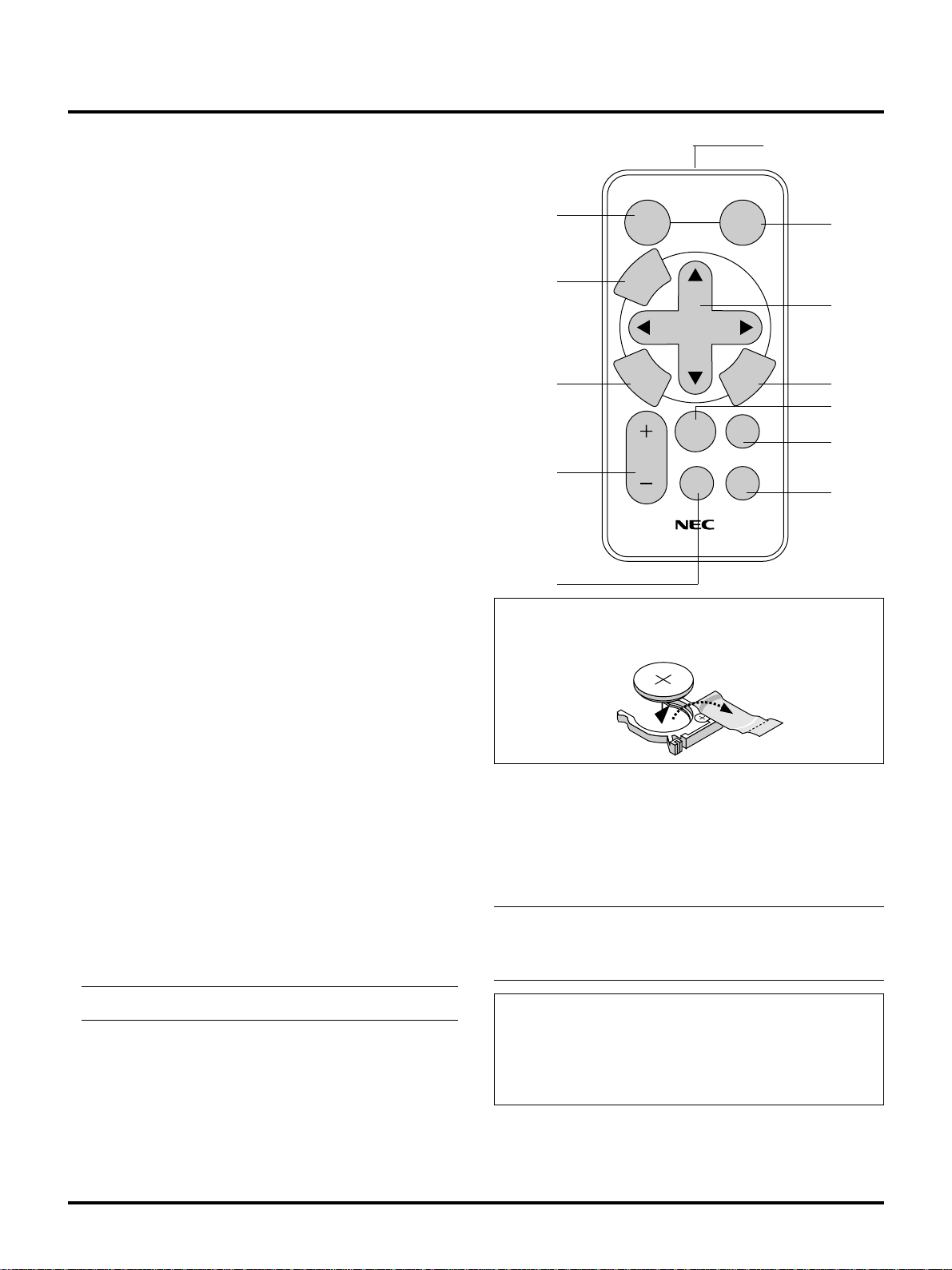
Caratteristiche del telecomando
SELECT
POINTER
Vol.–
Vol.+
POWER
HELP
RD-366E
PIC.
MUTE
MAGNIFY
SOURCE
AUTO
ADJ.
M
E
N
U
E
N
T
E
R
C
A
N
C
E
L
1. T asto Fonte
Premere questo tasto per selezionare una fonte video.
2. Tasto Regolazione Automatica
Usare questo tasto per regolare Posizione O/V e Pixel Orologio/ Fase per
ottenere un’immagine ottimale. Alcuni segnali possono non venire
visualizzati correttamente oppure, in certi casi, la commutazione della fonte
può richiedere del tempo.
3. T asto Menù
Visualizza il menù principale della funzione.
4. Selettori (▲▼
▲▼: Usare questi tasti per selezionare il menù della voce da regolare.
: Usare questi tasti per modificare il livello di una voce del menù
Alla pressione del tasto , la selezione viene eseguita. Quando non appare
nessun menù, questi tasti ▲▼ funzionano come controlli del volume.
Quando appare il puntatore, questi tasti ▲▼ spostano il puntatore.
5. T asto Invio
Usare questo tasto per inviare la selezione del menù.
6. T asto Cancella
Premere questo tasto per uscire dai “Menù”. Premere questo tasto per
ripristinare le ultime regolazioni nel menù di regolazione o impostazione.
7. T asto Ingrandisci
Usare il tasto (+) o (–) per regolare il formato dell’immagine fino al 400%.
Quando appare il puntatore, l’immagine ingrandita viene visualizzata al
centro del puntatore. Quando non è visualizzato il puntatore, l’immagine
ingrandita appare al centro dello schermo.
Quando l’immagine viene ingrandita, il puntatore viene cambiato in una
icona di ingrandimento.
8. T asto Puntatore
Premere questo tasto per visualizzare uno degli otto puntatori; premere lo
stesso nuovamente per nascondere il puntatore. Potete muovere la vostra
icona del puntatore verso l’area sulla quale volete ci sia il vostro schermo,
usando il pulsante del Selettori.
9. Tasto Silenziamento Immagine
Questo tasto spegne l’immagine e il suono per un breve periodo.
Premere lo stesso nuovamente per ripristinare l’immagine e il suono.
10. T asto Aiuto
Fornisce delle informazioni sulle procedure di funzionamento e regolazione
e su come impostare le informazioni dell’attuale menù o su come effettuare
delle regolazioni durante l’uso del menù. Inoltre visualizza delle
informazioni su come usare la funzione Aiuto.
11. Accensione e spegnimento
Se si fornisce dell’energia elettrica, si può usare questo tasto per accendere
e spegnere il proiettore.
NOTA: Per spegnere il proiettore, premere questo tasto e mantenerlo
premuto per almeno due secondi.
12. Trasmettitore a raggi infrarossi
Puntare il telecomando verso il sensore di controllo a distanza posto
sull’involucro del proiettore.
) / (+) (–) T asto V olume
selezionato.
Scheda di controllo a distanza senza fili
12
(in dotazione)
1
2
3
4
5
6
8
9
7
11
10
NOTA: Rimuovere il nastro isolante traspar ente dalla stessa. F ar e
riferimento alla pagina I-34 per ulteriori informazioni
sull’installazione delle pile.
H
N
A
P
A
J
S
T
L
M
O
n
V
CR2025
O
3
2
-
L
L
i
L
C
E
Precauzioni per il telecomando
• Maneggiare il telecomando con cura.
• Se il telecomando si dovesse bagnare, asciugare lo stesso
immediatamente strofinandolo.
• Evitare eccessi di calore e umidità.
• Se si ha intenzione di non usare il telecomando per un lungo periodo di
tempo, rimuovere le pile dal vano.
NOTA: Prima di usare la scheda di controllo a distanza per la prima volta,
assicurarsi di rimuovere il nastro isolante dalla scheda stessa.
* Tenere la pila a moneta lontano dalla portata dei bambini per evitare che
venga ingerita accidentalmente.
ATTENZIONE:
Pericolo d’esplosione se le batterie non sono sostituite
correttamente.
Sostituire esclusivamente con batterie identiche o di tipo
equivalente raccomandate dal produttore.
Attenetevi alle norme locali su come disporre delle batterie esaurite.
I–12
Page 13

Gamma operativa
7m
30˚
7m7m
30˚
I–13
Page 14

2. INSTALLAZIONE
R
G
B
I
N
P
U
T
O
U
T
P
U
T
A
U
D
I
N
I
N
O
U
T
O
U
T
P
C
-
C
O
N
T
R
O
L
S
-
V
I
D
E
O
V
I
D
E
O
R
G
B
I
N
P
U
T
O
U
T
P
U
T
A
U
D
I
N
O
U
T
P
C
-
C
O
N
T
R
O
L
S
-
V
I
D
E
O
V
I
D
C
R
G
B
IN
P
U
T
O
U
T
P
U
T
A
U
D
I
N
O
U
T
P
C
C
O
N
T
R
O
L
S
V
ID
E
O
V
ID
O
U
Questa sezione descrive come impostare il vostro proiettore MultiSync
VT440/VT540 e come collegare le fonti video ed audio.
Impostazione del Proiettore
Il vostro Proiettore MultiSync VT440/VT540 è facile da impostare
ed usare. Ma prima di cominciare, bisogna:
1. Determinare il formato dell’immagine.
2. Installare uno schermo o selezionare una parete bianca non lucida
su cui proiettare l’immagine.
Per portare il Proiettore: Portare sempre il proiettore per
l’impugnatura. Assicurarsi che il ca vo di alimentazione e gli altri cavi
di connessione della sorgente video siano scollegati prima di spostare
il proiettore. Quando si sposta il proiettore o quando non è in uso,
coprire la lente con il coprilente.
Impugnatura
OFF
/
ON
L
E
C
N
A
C
R
E
T
SELECT
U
N
N
E
POWER
E
STATUS
M
SOURCE AUTO ADJUST
Selezione dell’ubicazione
Più lontano è il proiettore dallo schermo o dalla parete, più sarà grande
l’immagine. IL formato minimo dell’immagine è di circa 25" (0,63
m) misurato diagonalmente quando il proiettore si trova ad una
distanza di 1,2 m (4,0 piedi) circa dalla parete o dallo schermo.
L’immagine più grande può essere di 7,6 m (300") quando il proiettore
si trova a 12,0 m (39,3 piedi) circa dalla parete o dallo schermo.
Utilizzo di un tavolo o un carrello
1. Collocare il proiettore su una superficie piana ed orizzontale alla
distanza ottimale dallo schermo o dalla parete per poter determinare
il formato dell’immagine. (Evitare di illuminare la stanza o di
lasciare che la luce del sole arrivi direttamente sullo schermo o
sulla parete su cui si proietta l’immagine.)
2. Collegare il cavo di alimentazione, rimuovere il coprilente e
accendere il proiettore. (Se non è disponibile alcun segnale di
entrata, il proiettore visualizzerà un’immagine di sottofondo blu
o nera.)
3. Assicurarsi che il proiettore sia in posizione ortogonale rispetto
allo schermo.
Vista superiore
Schermo
4. Spostare il proiettore v erso destra o sinistra per centrare l’immagine
orizzontalmente sullo schermo.
5. Per centrare l’immagine verticalmente, sollevare il bordo anteriore
del proiettore e premere i pulsanti inclinabili sul lato anteriore del
proiettore, per rilasciare il piede anteriore regolabile.
Visualizzazione laterale
Schermo
(Sono disponibili circa 10 gradi per regolare sù e giù la parte
anteriore del proiettore.)
Regolazione del sostegno per l’inclinazione
1)Premere e tenere premuto il bottone per l’inclinazione sulla parte
anteriore del proiettore.
2)Sollevare il margine frontale del proiettore all’altezza desiderata
e rilasciare il bottone per bloccare in tale posizione il sostegno.
P
O
W
S
E
T
R
A
T
U
S
O
N
N
E
T
E
R
/
O
F
F
C
A
N
S
E
C
L
E
E
C
T
L
S
O
U
R
M
C
E
E
N
U
A
U
T
O
A
D
J
U
S
T
2
1
Per mettere a punto la posizione verticale dell’immagine sullo
schermo, ruotate il sostegno.
Ciascuno dei piedini posteriori può essere regolato in altezza fino
ad una variazione di 0.6" (4 mm)
A
N
S
E
C
L
E
E
C
T
L
S
O
U
R
M
C
E
E
N
U
A
U
T
O
A
D
J
U
S
T
S
T
L
C
E
E
L
C
E
S
N
A
C
F
F
O
R
/
E
T
E
N
N
O
S
U
T
A
R
T
E
S
W
O
P
L
E
OFF
C
/
N
A
ON
C
U
N
E
M
SELECT
R
E
T
N
E
SOURCE AUTO ADJUST
POWER
STATUS
6. Se necessario, re golare i piedi anteriore e posteriore per posizionare
correttamente l’immagine proiettata sullo schermo. Se l’immagine
proiettata non è quadrata sullo schermo, usare la correzione chiave
per una regolazione corretta. L ’altezza di entrambi i piedini posteriori può essere modificata al massimo di 4 mm.
7. Regolare il formato dell’immagine usando l’anello Zoom
sull’obiettivo.
I–14
Page 15

Schema della distanza
C
A
E
α
D
Formule(mm)
"H = Larghezza orizzontale dello schemo
A = C/cosα
C (Grandangolo) = 36.8712 × [Dimension. schermo (diagonale)/ 0.92205] – 43.5689
C (Teleobiettivo) = C(Grandangolo) × 1.2
D = 1.45 × M – 62.9
E = 62.9 + 5.5M
M = 1.25H / 22.86
Zoom (Grandangolo)
α Grado 9.01 8.93 8.85 8.82 8.81 8.79 8.78 8.77 8.75 8.74 8.74 8.73 8.72 8.72
β (=sinα) 0.16 0.16 0.15 0.15 0.15 0.15 0.15 0.15 0.15 0.15 0.15 0.15 0.15 0.15
γ (=cosα) 0.99 0.99 0.99 0.99 0.99 0.99 0.99 0.99 0.99 0.99 0.99 0.99 0.99 0.99
Larghezza orizzontale dello schemo
4:3 Diagonale Pollici 30 40 60 70 80 90 100 120 150 180 200 240 270 300
A mm 1171 1575 2384 2789 3193 3598 4002 4811 6025 7238 8047 9666 10879 12093
C mm 1156 1556 2356 2756 3155 3555 3955 4755 5955 7154 7954 9554 10753 11953
D mm -15 2 34 50 66 82 98 130 179 227 259 324 372 420
E mm 246 307 430 491 552 613 674 796 980 1163 1285 1530 1713 1896
Pollici 24 32 48 56 64 72 80 96 120 144 160 192 216 240
Pollici 46 62 94 110 126 142 158 189 237 285 317 381 428 476
Pollici 46 61 93 108 124 140 156 187 234 282 313 376 423 471
Pollici -1 0 1233457910131517
Pollici 10 12 17 19 22 24 27 31 39 46 51 60 67 75
Zoom (Teleobiettivo)
α Grado 6.28 7.46 7.39 7.37 7.36 7.35 7.34 7.32 7.31 7.30 7.30 7.29 7.29 7.28
β (=sinα) 0.11 0.13 0.13 0.13 0.13 0.13 0.13 0.13 0.13 0.13 0.13 0.13 0.13 0.13
γ (=cosα) 0.99 0.99 0.99 0.99 0.99 0.99 0.99 0.99 0.99 0.99 0.99 0.99 0.99 0.99
Larghezza orizzontale dello schemo
4:3 Diagonale Pollici 25 40 60 70 80 90 100 120 150 180 200 240 270 300
A mm 1396 1883 2851 3334 3818 4302 4785 5753 7204 8655 9623 11558 13009 14460
C mm 1387 1867 2827 3307 3787 4266 4746 5706 7146 8585 9545 11464 12904 14344
D mm -23 2 34 50 66 82 98 130 179 227 259 324 372 420
E mm 216 307 430 491 552 613 674 796 980 1163 1285 1530 1713 1896
Pollici 20 32 48 56 64 72 80 96 120 144 160 192 216 240
Pollici 55 74 112 131 150 169 188 226 284 341 379 455 512 569
Pollici 55 74 111 130 149 168 187 225 281 338 376 451 508 565
Pollici -1 0 1233457910131517
Pollici 8 12 17 19 22 24 27 31 39 46 51 60 67 75
Grafico dell distanza
A: Distanza fra obiettivo e
centro dello schermo
C: Distanza di proiezione
orizzontale fra superficie
dello schermo e obiettivo
D: Distanza verticale fra parte
inferiore del proiettore e parte
inferiore dell’immagine
E: Distanza verticale fra par te
inferiore del proiettore e
centro dello schermo
NOTA:
Schermo (pollici)
H
4:3 Diagonale
Le distanze possono variare di +/– 5%
300
250
200
150
100
50
0
Dimensioni schermo (pollici)
024681012
Distanza di proiezione (m)
Grandangolo
I–15
Teleobiettivo
Distanza di proiezione Dimensioni schermo (pollici)
(m) Grandangolo Teleobiettivo
1.2 30 25
1.6 40 33
2.4 60 50
2.8 70 58
3.2 80 67
3.6 90 75
4.0 100 83
4.8 120 100
6.0 150 125
7.2 180 150
8.0 200 167
9.6 240 200
10.8 270 225
12.0 300 250
Page 16

Installazione nel soffitto
Formule(mm)
H” = Larghezza orizzontale dello schemo
F
PC-CONTROLS-VIDEO VIDEO
INOUT
OUTPUT
OUT
IN
INPUT
RGB
B
α
AUDIO
A
C
A: Distanza fra obiettivo e centro dello schermo
B: Distanza v erticale fra parte superiore del supporto di montaggio a soffitto opzionale e centro dello schermo
C: Distanza di proiezione orizzontale fra superficie dello schermo e obiettivo
F: Distanza verticale fra parte inferiore del proiettore e parte superiore dell’immagine
Zoom (Grandangolo)
α Grado 9.01 8.93 8.85 8.82 8.81 8.79 8.78 8.77 8.75 8.74 8.74 8.73 8.72 8.72
β (=sinα) 0.16 0.16 0.15 0.15 0.15 0.15 0.15 0.15 0.15 0.15 0.15 0.15 0.15 0.15
γ (=cosα) 0.99 0.99 0.99 0.99 0.99 0.99 0.99 0.99 0.99 0.99 0.99 0.99 0.99 0.99
Larghezza orizzontale dello schemo
4:3 Diagonale Pollici 30 40 60 70 80 90 100 120 150 180 200 240 270 300
A mm 1171 1471 2242 2628 3013 3399 3785 4556 5713 6870 7641 9184 10341 11498
C mm 1156 1556 2356 2756 3155 3555 3955 4755 5955 7154 7954 9554 10753 11953
B mm 277 338 461 522 583 644 705 827 1011 1194 1316 1561 1744 1927
F mm -46 -29 3 19 35 51 67 100 148 196 229 293 341 390
Pollici 24 32 48 56 64 72 80 96 120 144 160 192 216 240
Pollici 46 58 88 103 119 134 149 179 225 270 301 362 407 453
Pollici 46 61 93 108 124 140 156 187 234 282 313 376 423 471
Pollici 11 13 18 21 23 25 28 33 40 47 52 61 69 76
Pollici -2 -1 011234689121315
A = C/cosα
B = 94 + 5.5 × M
C (Grandangolo) =
36.8712 × [Dimension. schermo (diagonale) / 0.92205] – 43.5689
C (Teleobiettivo) = C(Grandangolo) × 1.2
F = 1.4516 × M – 94
M = 1.25H” / 22.86
Zoom (Teleobiettivo)
α Grado 6.28 7.1 7.0 7.0 7.0 7.0 6.9 6.9 6.9 6.9 6.9 6.9 6.9 6.9
β (=sinα) 0.11 0.12 0.12 0.12 0.12 0.12 0.12 0.12 0.12 0.12 0.12 0.12 0.12 0.12
γ (=cosα) 0.99 0.99 0.99 0.99 0.99 0.99 0.99 0.99 0.99 0.99 0.99 0.99 0.99 0.99
Larghezza orizzontale dello schemo
4:3 Diagonale Pollici 25 40 60 70 80 90 100 120 150 180 200 240 270 300
A mm 1396 1902 2900 3399 3898 4397 4896 5893 7390 8887 9885 11881 13378 14875
C mm 1387 1867 2827 3307 3787 4266 4746 5706 7146 8585 9545 11464 12904 14344
B mm 247 338 461 522 583 644 705 827 1011 1194 1316 1561 1744 1927
F mm -54 -29 3 19 35 51 67 100 148 196 229 293 341 390
AVVERTIMENTO
• L’installazione del proiettore nel soffitto va effettuata da un
tecnico qualificato. Rivolgersi al ri venditore NEC per ulteriori
informazioni.
* Non cercare di installare il proiettore da soli.
• Usare sempre il proiettore su una superficie stabile e piana.
Qualora il proiettore dovesse cadere per terra, potreste andare
incontro a delle lesioni personali e si potrebbe danneggiare il
proiettore.
• Non usare il proiettore in luoghi dove le temperature variano
molto. Il proiettore va usato ad una temperatura compresa tra
0°C e 35°C.
• Non esporre il proiettore all’umidità, alla polvere o al fumo.
Altrimenti l’immagine sullo schermo apparirà disturbata.
• Assicurarsi che la ventilazione intorno al proiettore sia
adeguata affinchè il calore si possa disperdere. Non coprire
mai i fori di ventilazione sul lato e sulla parte anteriore del
proiettore.
Pollici 20 32 48 56 64 72 80 96 120 144 160 192 216 240
Pollici 55 75 114 134 153 173 193 232 291 350 389 468 527 586
Pollici 55 74 111 130 149 168 187 225 281 338 376 451 508 565
Pollici 10 13 18 21 23 25 28 33 40 47 52 61 69 76
Pollici -2 -1 011234689121315
Se il proiettore è stato montato nel soffitto e l’immagine è capovolta,
usare i tasti “Menù” e “Seleziona” sul proiettore oppure il tasto ▲ ▼
sul telecomando per correggere l’orientamento. (Fare riferimento alla
pagina I-31.)
Immagine riflessa
Usare uno specchio per riflettere l’immagine proiettata per ottenere
un’immagine molto più grande. Rivolgersi al rivenditore NEC per
acquistare uno specchio. Se si usa uno specchio e l’immagine è in ver tita, usare i tasti “Menù” e “Seleziona” sul proiettore oppure i tasti ▲
▼ sul telecomando per correggere l’orientamento. (Fare riferimento
alla pagina I-31.)
I–16
Page 17

Diagramma del cablaggio
Attrezzatura audio
Macintosh o compatibili
(Tipo da scrivania o notebook)
Adattatore pin per Macintosh
(in dotazione)
Monitor
PC CONTROL
VCR, lettore DVD o lettore di LaserDisc
Agli ingressi video, S-video e
audio del proiettore.
RGB OUTPUT
S-VIDEO
AUDIORGB INPUT
IN
OUT
OUT
IN
VIDEO
PC IBM o compatibile
(Tipo da scrivania o notebook)
Cavo dei segnali (in dotazione)
al connettore mini D-Sub da 15 perni sul
proiettore. Si raccomanda di usare un
amplificatore venduto separatamente se
si collega un cavo più lungo di quello in
dotazione.
Lettore DVD
(con l’uscita del componente)
Cavo V per componenti opzionali
Macchinetta fotografica per documenti
NOTA: Quando usate un PC notebook, assicurarsi di effettuare il
collegamento tra il pr oiettor e e il PC notebook prima di accendere la
corrente di quest´ultimo. Nella maggior parte dei casi, il se gnale non
può essere emesso dall´uscita RGB a meno chè si accende il PC notebook dopo aver collegato il proiettore.
* Se lo schermo dovesse diventare bianco durante l’uso del
telecomando, questo può essere dovuto alla funzione salvaschermo
del computer o al software di risparmio energia.
* Se si preme il tasto POWER sul telecomando per sbaglio, attendere
30 secondi e poi premere il tasto POWER per continuare.
NOTA: se dovete usare un cavo per video, S-video, o audio, tale
cavo dovrebbe avere lunghezza massima di 3m (9.8 piedi).
I–17
Page 18

Collegamento del PC
PC IBM o compatibile
(Tipo da notebook)
PC IBM o compatibile
(Tipo da scrivania)
Cavo dei segnali (in dotazione)
al connettore mini D-Sub da 15 perni sul proiettore.
Si raccomanda di usare un amplificatore venduto
separatamente se si collega un cavo più lungo di
quello in dotazione.
RGB INPUT
RGB
INPUT
AUDIO
OUTPUT
PC-CONTROL S-VIDEO VIDEO
IN
OUT
INOUT
AUDIO
Cavo audio
(non in dotazione)
Collegare il PC al proiettore MultiSync VT440 (SVGA)/VT540 (XGA) per poter proiettare l’immagine del computer ed ottenere così una
presentazione di grande effetto.
Per collegare il PC, procedere nel seguente modo:
1. Spegnere il proiettore ed il computer.
2. Usare il cavo dei segnali in dotazione per collegare il PC.
3. Accendere il proiettore ed il computer.
4. Se il proiettore diventa bianco dopo un periodo di inattività, ciò potrebbe essere dovuto dalla funzione salvaschermo installata nel computer
collegato al proiettore.
I–18
Page 19

Collegamento del computer Macintosh
Macintosh o compatibili (Tipo da notebook)
Cavo audio
(non in dotazione)
Cavo dei segnali
(in dotazione)
RGB INPUT
RGB
INPUT
AUDIO
OUTPUT
PC-CONTROL S-VIDEO VIDEO
IN
OUT
AUDIO
INOUT
Macintosh o compatibili (Tipo da scrivania)
NOTA: I nuovi modelli Macintosh, ad esempio G3, sono
dotati del con-nettore HD da 15 pin. I dati “Plug and Play”
del proiettore VT440/VT540 vengono caricati con il
download nel Macintosh. Per questo motivo, non è
necessario usare l’adattatore Mac per collegare questi
modelli.
P
I
D
56
N
O
34
2
1
Per i modelli
Macintosh di
vecchia data, usare
l’adattatore in
dotazione per
collegare la porta
video del Mac.
Adattatore pin per Macintosh
(in dotazione)
Collegare il computer Macintosh al proiettore MultiSync VT440
(SVGA)/VT540 (XGA) per poter proiettare l’immagine del computer
ed ottenere così una presentazione di grande effetto.
Per collegare il computer Macintosh, procedere nel seguente modo:
1. Spegnere il proiettore ed il computer.
2. Usare il cavo dei segnali in dotazione per collegare il computer
Macintosh al proiettore.
3. Accendere il proiettore ed il computer.
4. Se il proiettore diventa bianco dopo un periodo di inattività, ciò
potrebbe essere dovuto dalla funzione salvaschermo installata nel
computer collegato al proiettore.
I–19
Page 20

Quando si usa un computer Macintosh con il proiettore, impostare gli
interruttori DIP dell’adattatore in dotazione a seconda della risoluzione.
T avola di impostazione dell’adattatore del monitor per Macintosh.
Fare riferimento alle seguenti pagine per l’impostazione degli interruttori DIP.
• Quando si usa un computer Macintosh, si raccomanda di usare
il modo SVGA (800×600)/XGA (1024×768) se il Macintosh
offre questo modo.
• Quando si usa un PowerBook Macintosh, l’uscita può non essere su
800×600 a meno chè la funzione di “riflesso” non sia disattivata nel
PowerBook. Fare riferimento al manuale delle istruzioni in dotazione
con il vostro computer Macintosh per ulteriori informazioni.
NOTA:
Bisogna usare un cavo adattator e video prodotto dalla Apple
Computer se si usa un PowerBook non dotato di un connettore mini
D-Sub a 15 pin.
Tavola di impostazione per il modo monitor
Risoluzione
Numero dell´interruttore DIP
Modo di scansione multipla a 13"/16"-13"
Modo di scansione multipla a17"/19"-13"
Modo di scansione multipla a 21”/21"-13"
Modo fisso 13"/640 x 480 ON ON
Modo VGA/SVGA ON ON
Modo fisso16"/832 x 624 ON ON
Modo fisso19"/1024 x 768 ON ON
Modo fisso21"/1152 x 870 ON ON ON ON
123456
ON ON ON ON
ON ON ON
ON ON ON
NOT A:
P er le impostazioni diverse dai modi di visualizzazione consentiti dal vostro computer Macintosh e dal proiettore, l’utilizzo dell’inter ruttore DIP può fare saltare l’immagine leggermente oppure causare
nessuna visualizzazione. Se ciò si dovesse verificare, impostare l’interruttore DIP sul modo fisso a 13" e poi riavviare il vostro Macintosh.
Dopodichè bisogna ripristinar e un modo che consente la visualizzazione
e quindi riavviare nuovamente il Macintosh. Assicur arsi che il proiettor e
e il computer Macintosh siano collegati con l’adattatore a pin e il cavo
dei segnali in dotazione (connettor e mini D-Sub a 15 pin) e poi riaccendere
il computer Macintosh.
Esempi dell´impostazione dell´interruttore DIP
Modo di scansione multipla a 17" Modo VGA/SVGA Modo fisso 19"
ON
NOT A:
Fare riferimento al manuale delle istruzioni del computer per
ulteriori informazioni sui requisiti di uscita video del computer e su altre
identificazioni speciali o configurazioni richieste per l’immagine del
proiettor e e per il monitor.
ON
654 321
321
ON
654321
654
I–20
Page 21

Collegamento di un monitor esterno
Monitor esterno
R
G
IN
P
U
O
U
T
P
P
C
-C
O
N
T
R
O
RGB OUTPUT
B
T
A
U
AUDIO IN
D
IO
U
T
IN
O
U
T
U
T
INO
L
S
-V
AUDIO OUT
ID
E
O
V
ID
E
O
Si può collegare un monitor esterno separato al proiettore per vedere l’immagine sul monitor contemporaneamente con la proiezione dell’immagine
sullo schermo. Procedere come segue:
1. Spegnere il proiettore e il computer, la macchina fotografica per documenti o la sorgente video.
2. Usare un cavo a 15 pin per collegare il monitor al connettore RGB di uscita monitor del proiettore.
3. Accendere il proiettore e il computer, la macchina fotografica per documenti o la sorgente video.
I–21
Page 22

Collegamento del lettore DVD
Lottore DVD
Y Cb Cr
R L
Rosso
Bianco
RGB INPUT
R
G
B
IN
P
U
Cr
Cb
Y
T
A
U
D
IO
O
U
T
P
U
T
IN
O
P
C
-C
O
N
T
R
O
L
U
T
U
T
INO
S
-V
ID
E
O
V
ID
E
O
Cavo V per componenti opzionali
Attrezzatura audio
Cavo audio (non in dotazione)
R L
Bianco
Rosso
Si può collegare il proiettore ad un lettore DVD dotato di uscite per componenti o un’uscita video. Procedere nel seguente modo:
1. Spegnere il proiettore e il lettore DVD.
2. Se il lettore DVD è stato dotato di un’uscita per componenti video (Y, Cb, Cr), usare il cavo opzionale 15 pin a RCA × 3 per collegare il
lettoreDVDal connettorediingressoRGB (RGBINPUT)delproiettore.
Se il lettore DVD non è stato dotato delle uscite per i componenti video (Y, Cb, Cr), usare dei comuni cavi RCA (v enduti separata-mente) per
collegare l’uscita VIDEO composta del lettore DVD all’ingresso video del proiettore.
3. Accendere il proiettore ed il lettore DVD.
NOTA: Far e riferimento al manuale delle istruzioni del lettore DVD per ulteriori informazioni sui requisiti per l’uscita video del lettore DVD.
I–22
Page 23

Collegamento del VCR o del lettore di LaserDisc
VCR o del lettore di LaserDisc
L
R
Bianco
Rosso
Cavo S-video
(non in dotazione)
R
G
IN
P
O
UTP
S-VIDEO
P
C
-C
O
NT
RO
B
UT
A
U
DIO
UT
IN
O
U
T
U
T
S-VID
INO
EO
VIDEO
VIDEO
L
Macchinetta fotografica per documenti
Attrezzatura audio
Cavo audio
(non in dotazione)
L
R
Bianco
Rosso
Cavo video (non in dotazione)
Usare dei comuni cavi RCA (venduti separatamente) per collegare il VCR o il lettore di LaserDisc al proiettore. Per fare questi collegamenti,
bisogna semplicemente:
1. Spegnerelacorrentedel proiettore,delVCRo dellettorediLaserDisc.
2. Collegareun’estremità del cavo RCA al connettore di uscita video posto sul retro del VCR o del lettore di LaserDisc, collegare l’altra
estremità all’ingresso video del proiettore. Usare un cavo audio RCA (non in dotazione) per collegarel’audio pro v eniente dal v ostro VCR o
lettore di LaserDisc al attrezzatura audio (se il VCR o il lettore di LaserDisc è compatibile). Fare attenzione ad effettuare i collegamenti dei
canali destro e sinistro correttamente per ottenere un suono stereo ben equilibrato.
3. Accendere il proiettore ed il VCR o il lettore di LaserDisc.
NOTA: Fare riferimento al manuale dell’utente del VCR o del lettore di LaserDisc per ulteriori informazioni sui requisiti di uscita video del
componente in questione.
VIDEO
I–23
Page 24

3.FUNZIONAMENTO
Questa sezione descrive come selezionare un computer o una fonte video,
come regolare l’immagine e come personalizzare le imposta-zioni del menù
o del proiettore stesso.
Controlli generali
Prima di accendere il proiettore, assicurarsi che il computer e la fonte video
siano accesi e che il coprilente sia rimosso.
1. Accendere il proiettore
Collegare alla presa murale il cavo di alimentazione in dotazione.
Il proiettore entra nel modo di attesa e l’indicatore di accensione diventa
color ambra.
Solo dopo aver premuto il tasto “Accensione” sul proiettore o sul
telecomando, l’indicatore di accensione diventa verde e il proiettore è
pronto per l’uso.
NOTA: Per accender e il proiettore collegando il cavo di alimen-tazione,
usare il menù ed abilitare la funzione “Accensione A uto-matica”. (Fare
riferimento alla pagina I-32.)
INFORMAZIONE: indipendentemente dal modo lampada selezionato,
la lampada rimane sempre accesa nel modo di alta luminosità per tre
minuti dall’accensione del proiettor e. Se avete selezionato il modo ECO,
l’indicatore di STATUS lampeggia con luce verde e dopo tre minuti si
attiverà il modo ECO.
NOTA: immediatamente dopo aver acceso il proiettore, si può verif icar e
uno sfarfallamento dello schermo. Ciò non indica un guasto. Attendere
da 3 a 5 minuti fino a che la lampada illuminante si sarà stabilizzata.
2. Selezionare il computer o la fonte video
Premere il tasto Fonte sul telecomando o sul proiettore stesso per
selezionare “Video” (VCR, macchinetta fotografica per documenti o
lettore di LaserDisc), “S-Video” o “RGB” (computer o DVD con un’uscita
per componenti) per visualizzare l’immagine.
Oppure premere il tasto “Menù” sul telecomando o sul proiettore ed usare
il menù per selezionare la fonte video: “Video”, “S-Video” o “RGB”.
3. Regolazione del formato dell’immagine e del fuoco
Usare l’leva zoom per regolare il formato dell’immagine, poi usare l’anello
di messa a fuoco per ottenere il migliore fuoco possibile. Usare il tasto
“Ingrandisci” (+) o (–) sul telecomando per ingrandire l’immagine fino
al 400%.
AVVERTANZA
evitate di proiettare immagini stazionarie per un periodo
prolungato, altrimenti può accadere che tale immagine rimanga
impressa nella superficie del pannello LCD. Se ciò avviene,
continuate ad usare il proiettore: l’immagine statica rimasta impressa sullo sfondo scomparirà.
Come ingrandire e spostare un’immagine
Potete ingrandire un’area a piacere fino al 400 % Per fare ciò:
1) premete il pulsante del PUNT ATORE sul comando a distanza
a scheda per far apparire il puntatore
POINTER
2) spostare il puntatore sull’area che si desidera ingrandire
Vol.
SELECT
Vol.
3) regolare la grandezza dell’immagine fino al 400%
MAGNIFY
4. Spegnimento del proiettore
Innanzitutto, premere e mantenere premuto per almeno due secondi il
tasto POWER oppure premere il tasto “POWER” sul telecomando.
L’indicatore di accensione diventa color ambra. Poi scollegare il cavo di
alimentazione. L’indicatore di accensione si spegne.
IMPORTANTE:
• Il proiettore va scollegato se si ha intenzione di non usarlo per un lungo
periodo di tempo.
• Per spegnere l’immagine e il suono temporaneamente (cinque minuti o
meno), usare il tasto “Silenziamento schermo” anzichè spegnere e
riaccendere il proiettore.
• Il proiettore visualizza un’immagine nera, blu o un logo in mancanza di
segnali di ingresso.
• Non spegnere il proiettore e riaccenderlo subito sopo. Il proiettore deve
avere a disposizione 30 secondi di raffreddamente prima di essere
riacceso.
MAGNIFY
I–24
Page 25

Utilizzo dei menù
NOTA: Il menù di visualizzazione sullo schermo può non essere
visualizzato correttamente durante la proiezione dell´immagine
video ad intreccio.
1. Premere il tasto “Menù” sul telecomando o sul proiettore per
visualizzare il menù principale.
2. Premere i tasti ▲ ▼ sul telecomando o sul proiettore stesso per
evidenziare il menù della voce da regolare o impostare.
3. Premere il tasto o il tasto “Invio” sul proiettore o sulla scheda di
sul telecomando per selezionare un menù secondario o una voce.
4. Regolare il livello o atti v are oppure disatti vare la voce selezionata
usando i tasti “Seleziona” o sul proiettore o sulla scheda di
controllo a distanza. La barra scorrevole sullo schermo vi indica
la quantità dell’aumento o della diminuzione.
5. La modifica viene memorizzata fino alla prossima regolazione.
INVIO: Memorizza l’impostazione o le regolazioni.
CANCELLA
6. Ripetere le fasi 2–5 per regolare una voce addizionale oppure
premere “Cancella” sul proiettore o sul telecomando per uscire
dal menù.
: Ritorno allo schermo precedente senza memorizzare
le impostazioni o le regolazioni.
I–25
Page 26

Struttura ad albero del menù
Menù base/Menù avanzato
Voci del menù secondario
(Tutt)
(Tutt)
(VCH)
(VCH)
(V)
Voci
Alta luminosità/Eco
(Tutt)
(Tutt)
(Tutt)
(Tutt)
Normale/Naturale 1/Naturale 2
Rapporto Aspetto
Riduzione Rumore
Matrice Colore
Blanciamento Bianco
Autoallineamento
Posizione/Orologio
Risoluzione
T utti i dati/Segnale Corrente
Modo menù
Inglese/Tedesco/Francese/Italiano/Spagnolo/Svedese/Giapponese
Puntatore 1-8
Display della Fonte
Barra volume(pulsante diretto)
Menù Display Ora
Seleziona Segnale
RGB
Video/S-Video
Auto Accensione
Gestione risparmio energia
Conferma Spegnimento
Salvataggio Chiave
Azzera Contaore Lampada
(Tutt)
Normale/Zoom/Zoom ampio/Cinema
Spento/Bassa/Media/Alta
HDTV/SDTV/B-Y/R-Y,Cb/Cr,Pb/Pr
Luminosità R/G/B,Contrasto R/G/B
Acceso/Spento
Orizzontale/Verticale/Orologio/Fase
Auto/Originale
Base/Avanzato
Acceso/Spento
Acceso/Spento
Manuale/Auto 3sec/Auto 10sec/Auto 30sec
Auto/RGB/Componente
Auto/ 3,58NTSC/ 4,43NTSC/ PAL/
PAL60/ SECAM
Acceso/Spento
Acceso/Spento
Acceso/Spento
Acceso/Spento
(VCH)
(VCH)
(CH)
(Tutt)
(R)
(RH)/(R)
(R)
Nome Fonte
Termin. in entrata
Frequenza Orizzontale
Frequenza V erticale
Polarità sincronizzata
Tipo Segnale
Tipo Video
Tipo Sincronizzazione
Intreccio
I–26
Orientamento
Sfondo Immagini
Risoluzione
Rapporto Aspetto
Correzione gamma
Riduzione Rumore
Matrice Colore
Tipo Matrice
Vita lampada rimanente
Contaore Lampada (H)
Uso del Proiettore
(%)
Frontale Pavimento/Posteriore Soffitto/
Posteriore Pavimento/Frontale Soffitto
Blue/Nero/Logo
NOTA:
Sorgenti regolabili
R=RGB V=Video/S-Video
C=Componente H=HDTV
Tutte= Tutte le sorgenti
Page 27

Elementi del menù
Barra dei titoli
Evidenziato
Linguetta
Tasto OK
Tasto Cancella
Triangolo solido
Scatola di controllo
Tasto radio
Barra scorrevole
○○○○○○○○○○○○○○○○○○○○○○○○○○○○○○○○○○○○○○○○○○○○○○○○○○○○○○○○○○○○○○○○
Le finestre del menù e la scatola di dialogo contengono i seguenti elementi:
Barra del titolo: Indica il titolo del menù.
Evidenziato: Indica il menù o la voce selezionata.
Triangolo solido: Indica altre scelte disponibili. Un triangolo evidenziato indica se la voce è attiva.
Linguetta: Indica un gruppo di funzioni in una scatola di dialogo.
Tasto Radio: Usare questo tasto rotondo per selezionare un’opzione in una scatola di dialogo.
Scatola di controllo
: Inserire una crocetta nella scatola quadrata per attivare l’opzione.
Barra scorrevole: Indica le impostazioni o la direzione della regolazione.
Tasto OK: Premere questo tasto per confermare l’impostazione. Ritornerà il menù precedente.
Tasto Cancella: Premere questo tasto per cancellare l’impostazione. Ritornerà il menù precedente.
I–27
Page 28

Descrizione dei menù e delle funzioni
Selezione Fonte
Rende possibile la selezione di una fonte video, ad esempio un VCR; un
lettore DVD, un lettore di LaserDisc, un computer o una macchinetta
fotografica per documenti, a seconda del componente collegato agli ingressi.
Premere il tasto “Seleziona” sul proiettore o i tasti ▲ ▼ sul telecomando per
evidenziare il menù della voce da regolare.
RGB
Seleziona il computer collegato al segnale RGB o al segnale del componente.
NOTA: Occorre usare un cavo per componenti opzionale (cavo per
componenti V) per il segnale del componente.
Volume
Regola il livello sonoro del proiettore.
NOTA:Potete visualizzare la barra del volume senza aprire i menù.
V edere a pa gina I-31 “Barra del volume (pulsante dir etto) per ulteriori
dettagli.
Opzioni Immagine
Modo base
Modo avanzato
Video
Seleziona il componente collegato all’ingresso video: il VCR; il lettore di
LaserDisc, il lettore DVD o la macchinetta fotografica per documenti.
S-Video
Seleziona il componente collegato all’ingresso S-V ideo: un VCR; un lettore
DVD o un lettore di LaserDisc.
NOTA: Una posa si può fermare sullo schermo per un breve periodo di tempo
quando si riproduce un video con avanzamento o riavvolgimento rapido
usando la fonte Video o S-Video.
Regolazione Immagine
Offre un accesso ai controlli dell’immagine. Usare i tasti ▲ ▼ sul
telecomando per evidenziare il menù della voce da regolare.
Luminosità: Regola il livello di luminosità dell’intensità ras-
ter posteriore.
Contrasto: Regola l’intensità dell’immagine a seconda del
segnale in arrivo.
Colore: Aumenta o diminuisce il livello di saturazione
dei colori (non vale per RGB).
Tonalità: V aria il li vello dei colori da +/– verde a +/– blu.
Il livello rosso viene usato come valore di
riferimento. Questa regolazione vale solo per gli
ingressi video e componente (non RGB).
Intensità: Controlla i dettagli dell’immagine per il segnale
video (non per RGB e componente).
Fornisce le seguenti opzioni di controllo: correzione chiave, temperatura
colore, modo della lampada. Selezionando le Modo avanzato, si accede alle
seguenti opzioni: correzione gamma, rapporto aspetto, riduzione del rumore,
matrice colore, bilancio del bianco, autoregolazione, posizione/orologio,
risoluzione, e impostazioni predefinite.
Chiave
Questa funzione corregge la distorsione trapezoidale per rendere più
lunga o più corta la parte superiore dello schermo affinchè sia uguale
alla parte inferiore. Usare i tasti o sulla barra scorrevole per
correggere la distorsione trapezoidale.
Distorsione di chiave
NOTA: L’angolo massimo da corregg ere è di 15 gradi verso l’alto e
verso il basso con il proiettore posizionato in modo orizzontale.
Tuttavia, l’immagine sarà offuscata se si corregge l’angolo oltre i
+12 gradi per il segnale SXGA nel modello VT440.
Normale
Temperatura Colore
Questa funzione serve per regolare la temperatura del colore usando
la barra scorrevole. Spostare la barra scorrevole verso destra per
aumentare la temperatura di un’immagine bluastra o verso sinistra
per diminuire la temperatura di un’immagine rossastra.
I–28
Page 29

Modo lampada
Questa funzione vi permette di selezionare due luminosità della lampada:
modo “alta luminosità” e modo “eco.” La vita della lampada può arrivare a
3000 ore se si usa il modo “eco”.
Modo “alta luminosità”:
Modo “eco”: selezionate questa impostazione per prolungare la
INFORMAZIONE: selezionando il modo “eco”, all’accensione del pr oiettore
la lampada si illumina in modo “alta luminosità” e rimarrà in questo modo
per tre minuti, dopodiché si attiverà automaticamente il modo “eco”
modo predefinito
vita della lampada
Selezionando 4:3 alla sorgente (per esempio lettore DVD)
compariranno le seguenti varianti:
Normale Zoom Zoom ampio Cinema
Aspetto standard
4:3
Tutti i lati stirati Stiramento destra-
sinista
Stiramento destra-
sinista
Selezionando 16:9 alla sorgente (per esempio lettore DVD)
compariranno le seguenti varianti:
Normale Zoom Zoom ampio Cinema
Correzione Gamma (Modo avanzato)
Usare i tasti o per scegliere “Normale” per una stanza
illuminata e “Naturale 1&2” per una stanza buia. “Naturale 1”
serve per ottenere una migliore tonalità della pelle, mentre “Naturale 2” serve per una veritiera riproduzione dei mezzi toni.
Ciascun modo è raccomandato per:
Normale: immagine regolare
Naturale 1: riproduzione “colori veri” delle tonalità naturali
Naturale 2: porzioni scure dell’immagine
Opzioni avanzate (Modo avanzato)
Selezionando le opzioni avanzate di immagine, si accede alle seguenti
opzioni: rapporto aspetto, riduzione del rumore, matrice colore,
bilancio del bianco, autoregolazione, posizione/orologio, risoluzione,
impostazioni predefinite.
Rapporto Aspetto:
Immagine 16:9
reppresentata in
modo 4:3
Tutti i lati stirati Stiramento destra-
sinista
Stiramento destra-
sinistra per
rappresentare
l’aspetto reale
Riduzione Rumore:
Si può selezionare uno dei seguenti tre livelli per la riduzione del
rumore video nel modo desiderato.
NOTA: Più è basso il livello Riduzione del Rumore, più sar à alta
la qualità dell’immagine grazie alla maggior e larghezza di banda
video.
Matrice Colore:
Innanzi tutto, selezionare una matrice colore appropriato per il
segnale del componente per HDTV o SDTV. Poi selezionare una
matrice appropriata tra quelle B-Y/R-Y, Cb/Cr o Pb/Pr.
NOTA: La funzione Matrice Colore è disponibile solo per i
segnali componente.
Il rapporto aspetto vi permette di selezionare il modo ottimale
per rappresentare la vostra immagine sorgente.
I–29
Page 30

Bilanciamento Bianco
Utilizzare i tasti o del mouse pad per regolare il bilanciamento del
bianco. La luminosità di ciascun colore (RGB) viene utilizzata per
regolare il livello di nero dello schermo; il contrasto di ciascun colore
(RGB) viene utilizzato per regolare il livello di bianco dello schermo.
Orologio
:Utilizzare questa voce con l’ “Autoallineamento” acceso per
sintonizzare con precisione l’immagine del computer o per
rimuovere delle bande verticali che possono apparire. Questa
funzione regola le frequenze dell’orologio che eliminano le
bande orizzontali nell’immagine. Premere i tasti e finchè
le bande non saranno scomparse. Questa regolazione può essere
necessaria quando si collega il computer per la prima volta.
Questa regolazione ha luogo automaticamente se si accende
l’Autoallineamento.
Fase: utilizzare questa voce per regolare la fase dell’oro-logio o per
ridurre il rumore video, le interferenze dei punti o il crosstalk.
(Questo è evidente quando una parte dell’immagine luccica.)
Utilizzare i tasti
al termine della regolazione “Orologio”. Questa regolazione ha
luogo automaticamente quando si accende la funzione
Autoallineamento.
e per regolare l’immagine. Usare “Fase”
Autoallineamento:
Quando la funzione “Autoallineamento” è su “Acceso”, il proiettore
determina automaticamente quale sia la migliore risoluzione dell’attuale
segnale di ingresso RGB per proiettare un’immagine usando la tecnologia
Advanced AccuBlend della NEC per un intelligente mescolamento dei
pixel.
La posizione e la stabilità dell’immagine possono essere regolati
automaticamente: “Posizione Orizzontale”, “Posizione Verticale”,
“Orologio” e “Fase”.
Acceso: Regola automaticamente la “Posizione Orizzontale”, la
“Posizione V erticale”, “Orologio” e “Fase”.
Spento: L’utente può regolare le funzioni di visualizzazione
del’immagine manualmente (“Posizione Orizzontale”,
“Posizione V erticale”, “Orologio” e “Fase”).
Posizione /Orologio (quando l’Autoallineamento è spento):
Risoluzione (quando la funzione Autoallineamento è stata disattivata):
Vi permette di attivare o disattivare la funzione Advanced AccuBlend.
Auto: Attiva la funzione Advanced AccuBlend. Il proiettore riduce o
ingrandisce automaticamente l´attuale imma-gine affinchè copri
l´intero schermo.
Originale
:Disattiva la funzione Advanced AccuBlend. Il proiettore
visualizza l´attuale immagine con la sua vera risoluzione.
NOTA: Durante la visualizzazione di un´immagine con una maggiore
risoluzione rispetto a quella naturale del proiettore, l´immagine sarà
visualizzata sull´intero schermo usando la funzione Advanced AccuBlend,
anche quando è stato attivato il modo Naturale.
Predefinite (Modo avanzato):
Regola la posizione dell’immagine da sinistra verso destra. Visualizza le
regolazioni Orologio e Fase.
Posizione orizzontale:
Utilizzare il tasto del Selettori per spostare l’immagine verso
destra e per spostarla verso sinistra. Questa regolazione viene
effettuata automaticamente quando il modo Auto è attivata.
Posizione verticale:
Utilizzare il tasto del Selettori per spostare l’immagine verso
l’alto e (–) per spostarla verso il basso. Questa regolazione viene
effettuata automaticamente quando Autore golazione è atti v ata.
Cambia tutte le regolazioni ed impostazioni ai valori predefiniti per ciascuna
fonte individualmente, tranne il Contatore della Lampada. (Per azzerare il
contatore della lampada, fate rifeirmento alla sezione “Azzeramento del
Contatore della Lampada” alla pagina I-32.
Tutti i dati: Ripristina tutte le re golazioni ed impostazioni di tutti i
segnali alle impostazioni predefinite.
Segnale Corrente: Ripristina le regolazioni dell’attuale segnale alle
impostazioni predefinite.
Le funzioni che possono essere resettate sono: immagine, temperatura colore, correzione gamma, rapporto di aspetto, riduzione rumore, matrice colore, bilanciamento del bianco, posizione/orologio e risoluzione.
I–30
Page 31

Menù
Vi permette di impostare le preferenze del menù visualizzato sullo schermo.
Modo menù:
Questa funzione permette di selezionare due modi del menu: il primo
con funzionamento di base e il secondo più avanzato.
Modo base ............... questo è il modo base.
Modo avanzato ........ questo modo è per utenti esperti. In questo modo
potete cambiare le seguenti impostazioni:
correzione gamma, rapporto di aspetto, riduzione
rumore, matrice colore, bilancio bianco,
autoregolazione, posizione orologio, risoluzione,
impostazioni predefinite, menu display ora,
selezione segnale, auto accensione, gestione
risparmio energia, conferma spegnimento,
salvataggio chiave, azzera contatore lampada.
Lingua:
Sono disponibile sette lingue per le istruzioni sullo schermo. Le opzioni
sono: inglese, tedesco, francese, italiano, spagnolo, svedese e giapponese.
Puntatore Proiettore:
Per selezionare tra otto diverse icone Puntatore per il tasto “Puntatore”
sul telecomando. Dopo aver spostato l’icona Puntatore all’area desiderata
sullo schermo, premere il tasto Ingrandisci sul telecomando per ingrandire
l’area selezionata sullo schermo. Fare riferimento alla pagina I-24.
NOTA: Ci possono essere dei casi in cui la funzione Puntatore non è
disponibile per il segnale di non-intreccio a 15 kHz, ad esempio nei
videogiochi.
Menu display ora (Modo avanzato):
Questa funzione vi permette di selezionare dopo quanto tempo dall’ultimo
tocco di un pulsante si spegnerà il menu del proiettore.
Le impostazioni possibili sono: “Manuale”, “Auto 3 sec. ”, “Auto 10 sec. ”,
“Auto 30 sec.” “Auto 30 sec.” è il valore predefinito.
Manuale ............ il menu può essere spento manualmente
Auto 3 sec ......... il menu si spegne automaticamente dopo 3 secondi se
nessun pulsante viene premuto in 3 secondi
Auto 10 sec ....... il menu si spegne automaticamente dopo 10 secondi
se nessun pulsante viene premuto in 10 secondi
Auto 30 sec ....... il menu si spegne automaticamente dopo 30 secondi
se nessun pulsante viene premuto in 30 secondi
Configurazione
Per impostare le opzioni operative. Premere “OK” per salv are le mo-dif iche
per tutte le caratteristiche della Pagina1, Pagina2 e Pagina3.
[Pagina 1]
Orientamento:
Questa funzione serve per riorientare l’immagine secondo il tipo di
proiezione. Le opzioni sono: proiezione frontale pavimento, proiezione
posteriore soffitto, proiezione retro pavimento e proiezione frontale
soffitto.
Sfondo Immagini:
Usare questa funzione per visualizzare uno schermo nero o blu oppure
un logo quando non è fornito nessun segnale.
Dosplay della fonte:
Si può accendere e spegnere le informazioni del nome di ingresso, ad
esempio VIDEO e RGB. Quando questa opzione è attivata, l’attuale
ingresso sarà visua-lizzato ogni qualvolta che si cambia fonte o si accende
il proiettore.
Barra volume (pulsante diretto):
Questa funzione accende e spegne la barra del volume quando regolate
il volume usando il pulsante VOL +/- (alzare e abbassare)
Acceso .............. potete alzare o abbassare il volume con la barra del
volume sullo schermo.
Spento ............... potete abbassare o alzare il volume senza dover usare
la barra del volume.
I–31
Page 32

[Pagina 2] (Modo avanzato) Conferma Spegnimento:
Quest’opzione determina se dovrà apparire o meno una scatola
di dialogo per la conferma dello spegnimento del proiettore.
Salvataggio Chiave:
Questa funzione permette all’utente di salvare le attuali impostazioni. Il salvataggio delle modifiche influisce su tutte le fonti.
Le modifiche vengono salvate quando si spegne il proiettore.
Azzera Contaore Lampada:
Azzera il contatore della lampada. Alla pressione di questo tasto,
appare una scatola di dialogo di conferma. Per azzerare il
contatore, premere “OK”.
NOTA: il proiettore si spe gne ed entra nel modo di attesa dopo 2100 or e
(3150 ore : Modo Eco) di utilizzo. In tal caso, premere il tasto “Aiuto”
sul teleco-mando, mantenendolo premuto per dieci secondi per azzerar e
Selezione Segnale:
<RGB>
Per scegliere “RGB” per una fonte RGB, ad esempio un computer o “Componente” per una fonte video, ad esempio un lettore
DVD. Normalmente si seleziona “Auto” e il proiettore rivela
automaticamente il segnale del componente. T uttavia, ci possono
essere alcuni segnali che il proiettore non sia in grado di rivelare.
In tal caso, selezionare “Componente”.
<VIDEO e S-VIDEO>
Questa funzione serve per poter selezionare gli standard video
composti manualmente. Normalmente si seleziona “Auto”.
Selezionare lo standard video dal menù in apertura. Questo va
fatto separatamente per Video e S-Video.
[Pagina3] (Modo avanzato)
il contatore. Fate questo solo dopo aver sostituito la lampada.
Aiuto
Indice
Fornisce un aiuto in linea sull’utilizzo dei menù. Un collegamento
sottolineato significa che si può accedere alla voce di regolazione
direttamente. Selezionare il collegamento sottolineato e premere
INVIO per procedere alla voce di regolazione in questione.
Informazioni
Visualizza lo stato dell’attuale segnale e le ore di utilizzo della
lampada. Questa scatola di dialogo contiene quattro pagine.
[Pagina 1]
Nome Fonte
Termin. in entrata
Frequenza V erticale
Frequenza V erticale
Polarità sincronizzata
[Pagina 3]
Rapporto Aspetto
Correzione Gamma
Riduzione Rumore
Matrice Colore
Tipo Matrice
Auto accensione:
Accende automaticamente il proiettore quando il cavo di alimentazione è stato inserito nella presa murale. Questo elimina il
bisogno di usare sempre il tasto “Accensione” sul telecomando
opzionale o sul proiettore.
Gestione Risparmio Energia:
Quando quest’opzione è stata attivata e nessun segnale RGB viene
immesso per cinque minuti o più, il proiettore si spegne automaticamente.
NOTA:Questa funzione non è disponibile con sorgenti video o S-
video.
[Pagina 2]
Tipo Segnale
Tipo V ideo
Tipo Sincronizzazione
Intreccio
Risoluzione
NOTA: L’indicatore progressivo mostra in percentuale la durata
rimanente di vita del bulbo. Il valore vi informa sul livello di usura
sia della lampada che del proiettore.
[Pagina 4]
Vita lampada rimanente (%)
Contaore Lampada (H)
Uso del Proiettore
I–32
Page 33

4. MANUTENZIONE
M
R
C
M
E
N
U
E
N
T
E
R
C
A
N
C
E
L
S
E
LE
C
T
P
O
W
E
R
S
T
A
T
U
S
O
N
/
O
F
F
S
O
U
R
C
E
2
M
E
N
U
E
N
T
E
R
C
A
N
C
E
L
S
E
LE
C
T
P
O
W
E
R
S
T
A
T
U
S
S
O
U
R
C
E
A
U
T
O
A
D
JU
S
T
2
M
E
N
U
E
N
T
E
R
C
A
N
C
E
L
SE
LE
C
T
P
O
W
E
R
S
T
A
TU
S
S
O
U
R
C
E
A
U
T
O
A
D
JU
ST
2
M
E
E
N
T
E
R
C
A
N
C
E
L
S
E
LE
C
T
P
O
W
E
R
S
T
A
T
U
S
O
N
/
O
F
F
S
O
U
R
C
E
3
2
Questa sezione descrive le semplice procedure di manutenzione da seguire
per sostituire la lampada e la pila a moneta nel telecomando.
Sostituzione della lampada
Quando la lampada è stata usata per 2000 ore (3000 ore : Modo Eco) o più, la
spia “Stato” si illumina sull’involucro. Anche se la lampada può essere
funzionante, sostituire la stessa dopo 2000 ore (3000 ore : Modo Eco) per
mantenere inalterate le alte prestazioni del proiettore.
PRECAUZIONE
• NON TOCCARE LA LAMPADA immediatamente dopo l’uso della
stessa, poichè può diventare estremamente calda. Spegnere il proiettore,
attendere 30 secondi e quindi scollegare il cavo di alimentazione.
Attendere almeno un’ora affinchè la lampada si raffreddi.
• NON RIMUOVERE LE VITI, tranne quella del coperchio della lampada
e le due viti del portalampada, altrimenti potrete ricevere una scossa
elettrica.
• Il proiettore si spegne ed entra nel modo di attesa dopo 2100 ore (3150
ore : Modo Eco) di utilizzo. In tal caso, sostituire la lampada. Se si continua l’uso della lampada dopo 2000 ore (3000 ore : Modo Eco) di utilizzo,
il bulbo può scoppiare e i pezzi di vetro possono riempire il porta-lampada.
Non toccare questi pezzi di vetro, altrimenti vi potete fare male. Se la
lampada si rompe, rivolgersi al riv enditore NEC per la sostituzione della
stessa.
Sostituzione della lampada
1. Allentare la vite del coperchio della lampada fino a quando il cacciavite
non gira a vuoto e poi rimuovere il coperchio della lampada. Non è
possibile rimuovere la vite dal coperchio della lampada.
U
O
S
L
T
C
E
E
L
C
E
S
N
A
C
FF
O
R
/
E
T
E
N
N
O
S
U
T
A
R
T
E
S
W
O
P
3. Inserire l’alloggiamento della nuova lampada finchè non è inserito nella
presa.
PRECAUZIONE: Non usare una lampada diversa da quella
originale NEC (VT40LP).
Ordinare la lampada dal più vicino rivenditore NEC.
Assicurarsi di serrare le due viti.
Non dimenticare di serrare le viti.
1
T
S
U
J
D
A
O
T
U
A
U
N
E
E
C
M
R
U
O
S
L
T
C
E
E
L
C
E
S
N
A
C
F
F
O
R
/
E
T
E
N
N
O
S
U
T
A
R
T
E
S
W
O
P
4. Reinstallare il coperchio della lampada.
Serrare la vite del coperchio della lampada.
Assicurarsi di serrare la vite del coperchio della lampada.
T
S
U
J
D
A
O
T
U
A
U
N
E
E
C
M
R
U
O
S
7
1
L
T
C
E
E
L
C
E
S
N
A
C
F
F
O
R
/
E
T
E
N
N
O
S
U
T
A
R
T
E
S
W
O
P
1
2.
Allentare le due viti che fissano l’alloggiamento della lampada
finchè il cacciavite non gira a vuoto. Non è possibile rimuovere
le due viti.
Rimuovere l’alloggiamento della lampada tirando la maniglia.
NOTA:
C’è una funzione di interbloccaggio in questa sezione per
prevenir e rischi di scosse elettriche. Non cer care mai di disabilitar e
questa funzione.
Interbloccaggio
AUTO ADJUST
U
N
E
M
SOURCE
1
L
E
C
SELECT
N
A
C
OFF
R
/
E
T
E
N
ON
STATUS
POWER
5. Dopo aver installato una nuova lampada, selezionare [Menù avanzato]
→ [Configurazione] → [Pagina 3] → [Azzera Contaore Lampada] per
azzerare le ore di utilizzo della lampada.
NOTA: Quando la lampadina eccede le 2.100 ore (3150 ore : Modo
Eco) di servizio, il proiettore non si può accendere e il menù non
viene visualizzato. Se ciò accade, premete il pulsante di Aiuto sul
telecomando, per almeno 10 secondi mentre è nel modo di attesa.
Quando l’orologio durata lampadina viene azzerato, l’indicatore di
STATUS (stato) si spegne.
I–33
Page 34

C
A
R
G
B
I
N
P
U
T
O
U
T
P
U
T
A
U
D
I
N
O
U
T
P
C
C
O
N
T
R
O
L
S
V
I
D
E
O
V
I
D
A
R
G
B
IN
P
U
T
O
U
T
P
U
T
A
U
D
I
N
O
U
T
P
C
-
C
O
N
T
R
O
L
S
-
V
ID
E
O
V
I
D
R
GB
INP
UT
OUT
PUT
AU
D
IN
O
UT
P
C-CO
NTR
OL
S-VIDE
O
VID
M
n
O
2
-
L
i
C
E
L
L
3
V
O
L
T
S
J
A
P
A
N
H
CR2025
Installazione delle pile nel telecomando
[Telecomando senza fili (in dotazione)]
1. Premere fermamente e fare scorrere il coperchio del vano pila per
rimuovere la stessa.
2. Rimuovere la vecchia pila al litio ed installarne una nuova
(CR2025). Assicurarsi che il lato “+” sia rivolto verso l’alto.
H
N
A
P
A
5
J
2
0
S
2
T
L
M
R
O
n
C
V
O
3
2
-
L
L
i
C
L
E
3. Reinstallare il coperchio.
Pulizia o sostituzione del filtro
La spugna del filtro dell’aria mantiene la parte interna del proiettore MultiSync
VT440/VT540 priva di polvere e sporcizia e v a pulita ogni 100 ore di utilizzo
(più frequentemente se l’ambiente è molto polveroso). Se il filtro è sporco o
otturato, si può verificare il surriscaldamento del proiettore.
ATTENZIONE
• Spegnere l’interruttore principale e scollegare il proiettore
prima di sostituire il filtro.
• Pulire solo la parte esterna del coperchio del filtro con
un aspirapolvere.
• Non cercare di usare il proiettore senza filtro.
• Il proiettore non funziona a meno che il filtro non vemga
installato correttamente.
Per pulire il filtro dell’ aria:
Pasare l’aspirapolvere sul filtro attraverso il coperchio del filtro.
N
S
E
C
L
E
E
C
T
L
S
O
U
R
M
C
E
E
N
U
A
U
T
O
A
D
JU
S
T
H
N
A
P
A
J
S
2025
T
L
M
R
O
n
C
V
O
3
2
-
L
L
i
C
L
E
Per sostituire il filtro dell’ aria:
1. Rimuovere il coperchio del filtro premendo sull’incastro del
coperchio finché non lo si sente staccare.
U
T
O
A
D
J
U
S
T
2
2
1
A
U
T
O
A
D
J
U
S
T
1
1
1
2
2
2. Reinstallare un nuovo coperchio del filtro.
NOTA: Non staccare la spugna dal coperchio del f iltro. Non lavar e il
filtro con acqua e sapone. Acqua e sapone possono danneggiare la
membrana del filtr o. Prima di sostituire il filtro dell’aria, rimuovere
la polvere e la sporcizia dall’involucro del proiettore. Prevenire
l’introduzione di polvere e sporcizia nel proiettore durante la
sostituzione del filtro.
NOTA: Quando si sostituisce la lampada, è consigliabile sostituire
anche il filtr o. Il filtro è contenuto nella confezione della lampada di
sostituzione.
I–34
Page 35

5. LOCALIZZAZIONE DEI GUASTI
Questa sezione fornisce un aiuto per risolvere i problemi che si possono verificare durante l’impostazione o l’utilizzo del proiettore.
Messaggi spie di stato
Condizione
Standby
Raffreddamento
Lampada in modo alta luminosità
Lampada in modo Eco
Dopo un minuto si spegnerà la lampada
Riprova ad accendere la lampada
Dopo 3 minuti si spegnerà la lampada Modo
eco
La lampada ha esaurito la sua durata (2000
o più ore d’uso)
La vita della lampada è al termine (2100 o
più ore d’uso)
Errore nella collocazione della copertura del
filtro o della lampada. (3 posizioni)
Guasto della ventola
Guasto nella lampada
Guasto di temperatura
indicatore spento-
acceso
Arancione fisso
Verde lampeggiante
Verde fisso
Verde fisso
Verde lampeggiante
Verde lampeggiante
Verde fisso
Verde fisso
Arancione fisso
Arancione fisso
Arancione fisso
Arancione fisso
Arancione fisso
indicatore di stato
–
–
–
Verde fisso
Nessuna luce nel modo Alta Luminosità /
verde lampeggiante nel modo ECO
Arancione lampeggiante
Verde lampeggiante
Rosso fisso (modo ad alta
luminosità)/Arancione fisso (modo
Eco)
Rosso fisso
Rosso lampeggiante (intervalli di 1
sec.)
Rosso lampeggiante (intervalli di 8
sec.)
Rosso lampeggiante (intervalli di
12 sec.)
Rosso lampeggiante (intervalli di 4
sec.)
note
–
Lampeggia in verde per 30 secondi.
–
–
Il messaggio ““Vi preghiamo di attendere”
appare.
Il proiettore riprova per 3 volte ad intervalli
di 15 sec. (in tutto, al massimo 45 sec.)
Fissato nel modo alta luminosità. Il modo
lampada può essere cambiato sul menù.
T ra le 2000 e le 2100 ore di utilizzo della lampada
vengono visualizzati dei messaggi. Il proiettore
sta terminando la sua durata, si prega di
sostituire la lampada il più presto possibile.
Il proiettore si trova in modo standby e non
può essere spento.
Il proiettore si trova in modo standby e non
può essere spento.
Il proiettore si trova in modo standby e non
può essere spento.
Il proiettore si trova in modo standby e non
può essere spento.
Il proiettore si trova in modo standby e non
può essere spento.
Problemi comuni e soluzioni
Problema Controllare questi punti
Il proiettore non si accende
Nessun’immagine
L’immagine non è quadrata
sullo schermo
L’immagine è sfuocata
L’immagine scorre in senso verticale,
orizzontale o in entrambi i sensi
Il telecomando non funziona
L’indicatore dello stato è
illuminato o lampeggia
Colori incrociati nel modo
RGB
• Controllare che il cavo di alimentazione sia collegato e che il tasto di accensione del proiettore o del
telecomando sia acceso.
• Controllare che il coperchio della lampada sia stato installato correttamente. F ate riferimento alla pagina I-33.
• Controllare se il proiettore si è surriscaldato o se l’utilizzo della lampada eccede 2100 ore (3150 ore : Modo
Eco). Se la ventilazione intorno al proiettore non è sufficiente o se la stanza in cui si sta effettuando la
presentazione è particolarmente calda, spostare il proiettore in un luogo più fresco.
• Usare il menù per selezionare la fonte (Video, S-Video o RGB). Fate riferimento alla pagina I-28.
• Assicurarsi che i cavi siano stati collegati correttamente.
• Usare i menù per regolare la luminosità e il contrasto. Fate riferimento alla pagina I-28.
• Rimuovere il coprilente.
• Ripristinare le impostazioni o le regolazioni ai livelli di fabbrica usando la funzione Predefinite nel menù
Regolazioni. Fate riferimento alla pagina I-30.
•
Cambiare la posizione del proiettore per migliorare l’angolo rispetto allo schermo. F ate rif erimento alla pagina I-14.
•
Usare la funzione Chiave sul menù Regolazioni per correggere la distorsione trapezoidale. Fate riferimento alla pagina I-14.
• Regolare il fuoco. Fate riferimento alla pagina I-24.
•
Cambiare la posizione del proiettore per migliorare l’angolo rispetto allo schermo. Fate riferimento alla pagina I-14.
• Assicurarsi che la distanza tra il proiettore e lo schermo sia entro la gamma di regolazione della lente. Fate
riferimento alla pagina I-15.
• Usare i menù o il tasto Fonte sul telecomando o sul proiettore stesso per selezionare la fonte desiderata.
• Installare una nuova pila. Fate riferimento alla pagina I-34.
• Assicurarsi che non ci siano degli ostacoli tra voi e il proiettore.
• Bisogna stare ad una distanza da 7m dal proiettore. Fate riferimento alla pagina I-13.
• Fate riferimento ai messaggi Spie dello stato qui sopra.
• Se l’Autoallineamento è spento, attivarlo . Se l’Autoallineamento è acceso , spegnerlo e bilanciare l’immagine
con le funzioni Posizione e Orologie nel menù Opzioni avanzate di immagine. F ate riferimento alla pagina I-
30.
I–35
Page 36

6. SPECIFICHE
Questa sezione fornisce delle informazioni tecniche sulle prestazioni del Proiettore MultiSync VT440/VT540.
Modello numero VT440/VT440G/VT540/VT540G
Sezione ottica
Pannello LCD
Objettivo
Lampada
Formato dell’immagine
Distanza di proiezione
Sezione elettrica
Ingressi
Larghezza di banda video
Colore
Risoluzione orizzontale
Alimentazione
Tensione in ingresso
Consumo di energia
0,9“, p-Si TFT a matrice attiva, 800 x 600 punti (VT440) /1024 x 768 punti (VT540)
Zoom manuale, messa a fuoco manuale
F 2,0-2,3 f = 35,8-43,0 mm
160 W NSH (130 W : Modo Eco)
La lampada è garantita per 2000 ore di funzionamento nell’arco di 6 mesi.
25 – 300 pulgadas (0,64 – 7,62 m) diagonalmente
1,2 – 12,0 m
Video (NTSC / PAL / PAL60 / SECAM / NTSC4,43)
Frequenza orizzontale:15 – 100 kHz (RGB: 24kHz o più)
Frequenza verticale:50-117 Hz
RGB : 80 MHz
Reproduzione di colori simultaneamente a 16,7 milloni di colori.
550 linee TV: NTSC/PAL/NTSC4,43/YCbCr
350 linee TV: SECAM
RGB 800 punti orizzontale, 600 punti verticali (VT440)
RGB 1024 punti orizzontale, 768 punti verticali (VT540)
100 - 120 / 200 - 240 VAC, 50 / 60 Hz
2,7 A (100 - 120 V c.a.)/ 1,3A (200 - 240 V c.a.)
240 W (205 W: modo Eco)
Sezione meccanica
Dimensioni
Peso netto
Condizioni ambientali
Norme
Maggiori informazioni riguardo ai nostri proiettori sono disponibili sulla World Wide Web all’indirizzo http://www. nec-pj.com/ .
Le specifiche sono soggette a modifiche senza preavviso.
243 mm (L) x 103 mm (H) x 284 mm(P) (lenti e piedini esclusi)
3,9 kg
Temperatura operativa: da 0° a 35°C, con un tasso di umidità da 20 a 80% (non condensa)
Temperatura di immagazzinaggio: da -10 ° a 50°C, con un tasso di umidità da 30 a 85%
UL approvate (UL 1950, CSA 950)
Corrisponde ai requisiti DOC Canada Classe B
Corrisponde ai requisiti FCC per la Classe B
Corrisponde ai AS/NZS3548
Corrisponde ai requisiti EMC (EN55022, EN55082-1, EN61000-3-2, EN61000-3-3)
Corrisponde alla direttiva sulla bassa tensione (EN60950, approvato TUV GS)
I–36
Page 37

Dimensioni dell’involucro
VT440 / VT540
PC-CONTROL S-VIDEO VIDEO
OUTPUT
INPUT
243,1
/
STAND BY
A
N
C
E
L
ON
C
SELECT
M
U
E
N
POWER
STATUS
R
E
T
N
E
SOURCE AUTO ADJUST
283,6
RGB
IN
AUDIO
OUT
INOUT
Centro dell’ obiettivo
14,0
102,5
12,88
Centro dell’ obiettivo
48,9
33,25
Unità = mm
I–37
Page 38

Connettore mini D-Sub a 15 pin
Connettore mini D-Sub a 15 pin
51423
10
6978
1112131415
N. pin Segnali RGB (analogici)
Segnale video al livello dei segnali:
0,7 Vp-p (analogico),
Segnale di sincronizzazione: livello TTL
Segnali YCbCr
1 Rosso Cr
2 Verde o Sync su verde Y
3Blu Cb
4 Massa
5 Massa
6 Massa rossa Cr Massa
7 Massa verde Y Massa
8 Massa blu Cb Massa
9 Nessun collegamento
10 Massa del segnale Sync
11 Masse
12 DATI bidirezionali (SDA)
13 Sync orizzontale o Sync composto
14 Sync verticale
15 Controllo dati
I–38
Page 39

Schema di temporizzazione
S / N Segnale
S NTSC 640 480 60 15.734 SPAL 768 576 50 15.625 -
S SECAM 768 576 50 15.625 S VESA 640 480 59.94 31.47 25.175
S IBM 640 480 60 31.47 25.175
SMAC 640 480 60 31.47 25.175
SMAC 640 480 66.67 34.97 31.334
SMAC 640 480 66.67 35 30.24
S VESA 640 480 72.81 37.86 31.5
S VESA 640 480 75 37.5 31.5
S IBM 640 480 75 39.375 31.49
S VESA 640 480 85.01 43.269 36
S IBM 720 350 70.09 31.469 28.322
S VESA 720 400 85.04 37.927 35.5
S IBM 720 350 87.85 39.44 35.5
S IBM 720 400 87.7 39.375 35.5
S VESA 800 600 56.25 35.16 36
S VESA 800 600 60.32 37.879 40
S VESA 800 600 72.19 48.077 50
S VESA 800 600 75 46.88 49.5
S VESA 800 600 85.06 53.674 56.25
#S MAC 832 624 74.55 49.725 57.283
#S VESA 1024 768 43 Interlaced 35.5 44.9
#S VESA 1024 768 60 48.363 65
#S VESA 1024 768 70.07 57.476 75
#S IBM 1024 768 72.03 58.131 79
#S MAC 1024 768 74.93 60.241 80
#S VESA 1024 768 75.03 60.023 78.75
#S VESA 1024 768 85 68.677 94.5
##S VESA 1152 864 75 67.5 108
##S MAC 1152 870 75.06 68.681 100
##S SUN 1152 900 65.95 61.796 92.94
##S SGI 1152 900 76.05 71.736 105.6
##S VESA 1280 960 60 60 108
##S SGI 1280 1024 60 63.9 107.35
##S VESA 1280 1024 60.02 63.981 108
##S MAC 1280 1024 60.38 64.31 107
##S MAC 1280 1024 65.2 69.9 118.5
##S HP 1280 1024 72.01 78.125 135
##S SUN 1280 1024 76.11 81.13 135
##S VESA 1280 1024 75.03 79.976 135
##S VESA 1280 1024 85.02 91.146 157.5
##S
##S
##S
#S: Le immagini segnalate con il simbolo # e la lettera S sono compressi con la funzione Advanced AccuBlend nel modello VT440.
##S:Le immagini segnalate con ## e la lettera S sono compressate con la funzione Advanced AccuBlend nel modello VT540.
NOTA 1: alcuni segnali sincroni compositi possono essere visualizzati correttamente.
NOTA 2:
rinnovamento dell’immagine o la risoluzione sul vostro PC. Si veda la sezione di aiuto sulle Proprietà di Rappresentazione del vostro PC per procedere.
HDTV (1080i)
HDTV (720p)
SDTV (480p)
segnali diversi da quelli specificati nella tabella qui sopra potrebbero risultar e non correttamente rappresentati. In tale caso, variate l’intervallo di
Risoluzione Refresh Rate Frequenza o.
(Punti) ( Hz ) ( kHz ) ( MHz )
1920 1080 60 Interlace 33.75 74.25
1280 720 60 Progressive 45 74.25
720 483
59.94 Progressive
31.47 27
Orologio punti
I–39
Page 40

12
54 3
6
7
8
Codici di controllo del PC
Funzione Dati del codice
ACCENSIONE 02H 00H 00H 00H 00H 02H
SPEGNIMENTO 02H 01H 00H 00H 00H 03H
SELEZIONE INGRESSO RGB 02H 03H 00H 00H 02H 01H 01H 09H
SELEZIONE INGRESSO VIDEO 02H 03H 00H 00H 02H 01H 06H 0EH
Collegamento del cavo
Protocollo di comunicazione
Velocità baud: 38400 bps
Lunghezza dati: 8 Bits
Parità: Nessuna
Bit di stop: Uno
X on/off: Nessuna
Comunicazioni di procedimento: Duplex completo
SELEZIONE INGRESSO S-VIDEO
SILENZIAMENTO IMMAGINE ACCESO
SILENZIAMENTO IMMAGINE SPENTO
SILENZIAMENTO AUDIO ACCESO
SILENZIAMENTO AUDIO SPENTO
SILENZIAMENTO SCHERMO ACCESO
SILENZIAMENTO SCHERMO SPENTO
NOTA:
Rivolgersi al più vicino rivenditore per ottenere una lista
02H 03H 00H 00H 02H 01H 0BH 13H
02H 10H 00H 00H 00H 12H
02H 11H 00H 00H 00H 13H
02H 12H 00H 00H 00H 14H
02H 13H 00H 00H 00H 15H
02H 14H 00H 00H 00H 16H
02H 15H 00H 00H 00H 17H
completa dei codici di controllo PC se necessario.
Connettore di controllo PC (DIN-8 pin)
Al terminale R × D del PC
Al terminale massa (GND) del PC
NOTA:
I perni 2, 3, 5, 6 ed 8 vengono usati all´interno del proiettor e.
Al terminale T × D del PC
I–40
